安卓好软推荐(更新于2024-02-15)
现在的安卓流畅性不再是问题,取而代之的是APP质量不佳,广告泛滥、APP无限延伸服务范围,当下纯粹好用的APP显得弥足珍贵
本文分为Web浏览器和APP两大类,写这些是希望能把喜欢的佳软能让更多人知道
浏览器篇
现在一般称浏览器,都是指互联网浏览器(Web Brower),时过境迁,浏览器已经成为了互联网浏览器的简称。
以前浏览器还有文件浏览器(File Brower,现在叫文件管理)、图片浏览器(Image Brower,现在叫相册、图册)等。
现在的服务也大致分化为浏览器服务、APP服务(小程序、快应用此类先不谈),许多厂商的服务重心都移到了APP上,以至于网页应用的体验逐渐弱化,移动端的浏览器使用频率下降。甚至还出现了Fusion APP这种提供网页转APP功能的应用
对于一个不喜欢APP的人来说,一个好用、干净的浏览器会极大的提升体验。
早年间,国内浏览器的体验比国外的好用很多,诸如云端压缩、阅读模式、返回不重载等,发展到现在,浏览器已经很完善了,功能大同小异,那么挑选的标准即功能更全,扩展性更好,无广告。
火狐浏览器国际版:保护隐私,初心不变的浏览器
火狐官网:https://www.mozilla.org/zh-CN/firefox/browsers/mobile
火狐浏览器是我用了这么久,唯一一个功能稳定和不忘初心的浏览器,我从14年接触安卓4.4开始几个浏览器的变化
1、UC浏览器:在网速还在2G3G盛行的天下,云加速极大改善了体验,我也是那会就用UC作为主力。到后来UC浏览器大改功能,首页从网址导航改为侧重新闻瀑布流、底栏加入了头条、视频入口并且不能关闭。UC有很大野心去培养、改变老用户的习惯, 甚至首页的新闻流都是被吐槽最多的“震惊新闻”,时至今日,UC首页仍然存在大量的标题党新闻。
2、Opera Mobile:能非常完美的呈献PC网页并且节约流量功能改善网速缓慢的2G3G的迫切需求,但是后面Opera在步入4G时代后优势失利,也开始首页推新闻,而最大的问题在于功能太弱且不提供扩展,逐渐的淡出人们的视野。
火狐安卓版在前几年开放了部分扩展,而23年补齐了自由安装扩展(插件)功能,至此,安卓版和PC版功能几乎无差。
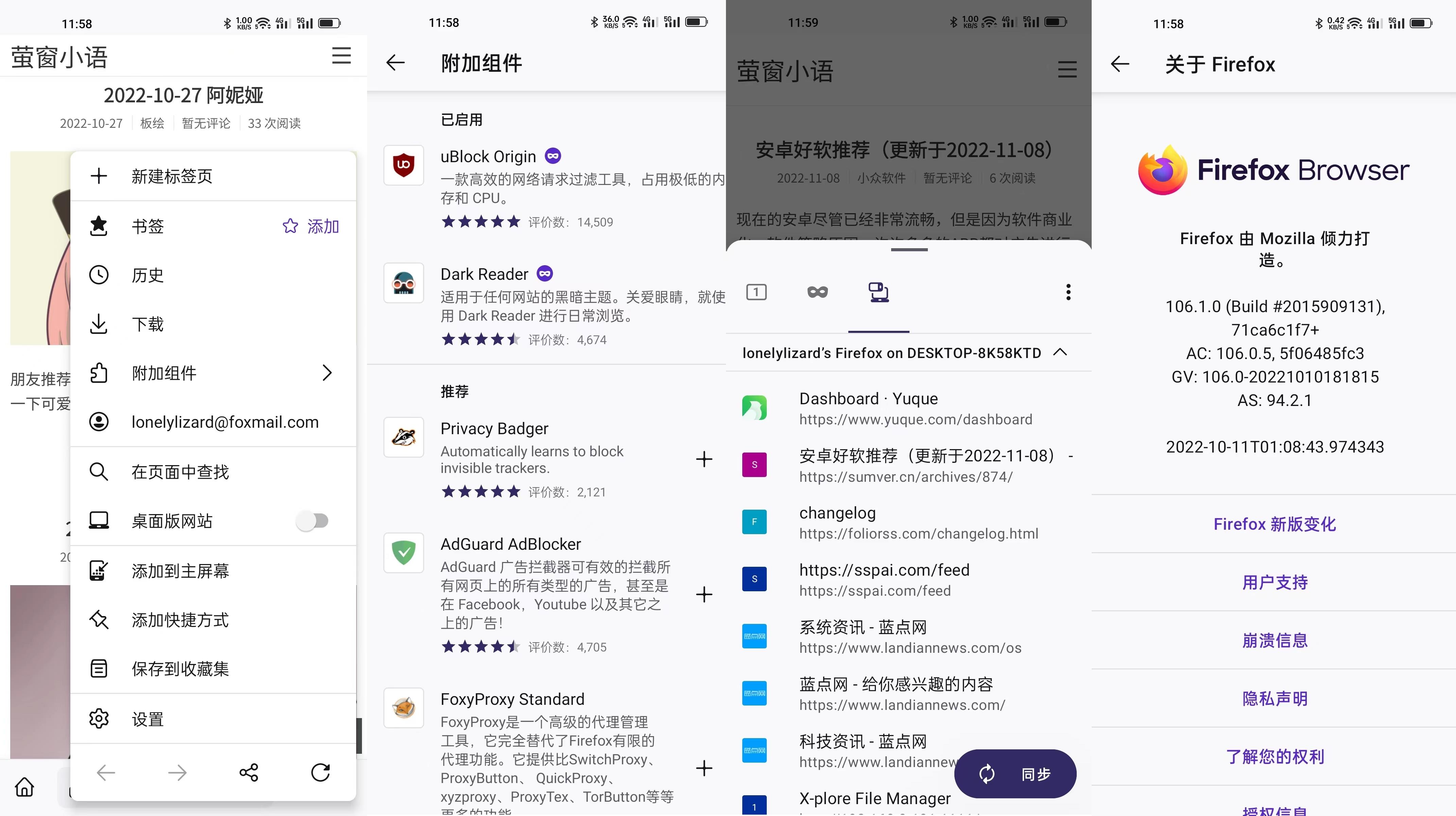
Yandex 浏览器
Yandex浏览器官网:https://browser.yandex.com/mobile/
Yandex浏览器是俄罗斯人开发的,在俄罗斯本土享有盛誉,还有Yandex搜索、Yandex邮件、Yandex地图等一系列服务。移动端的Yandex非常先进,移动端浏览器只有Yandex能使用和PC浏览器上一样的插件,比如templatemonkey,而那会Chrome、Firefox都不具备这样的功能。
注:Yandex浏览器什么都好,就是中文翻译非常迷,退出翻译为出口,隐私模式翻译为隐姓埋名标签等等,建议使用英文,所有的选项我看了都没问题
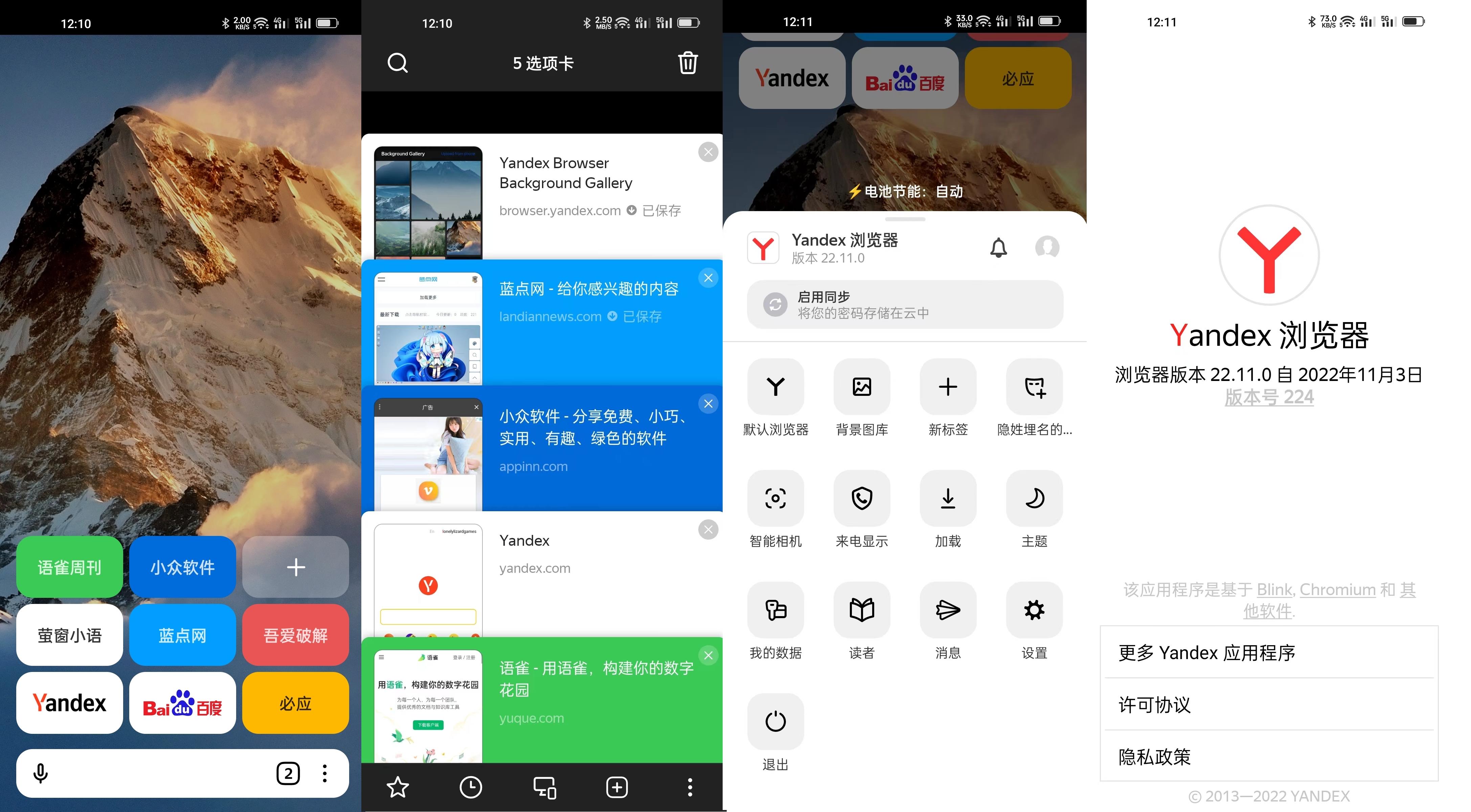
Via 浏览:简约、健全和高度自定义的小巧浏览器
Via官网:https://viayoo.com/zh-cn/
Via调用的是系统自带的WebView,所以保持着非常小的体积,早期的Via存在很多问题并且功能还不完善,现在的Via不仅赶上了一般浏览器的功能,并且在简约、高度自定义化的同时,还支持嗅探资源、插件安装。
这么干净的浏览器非常值得推荐
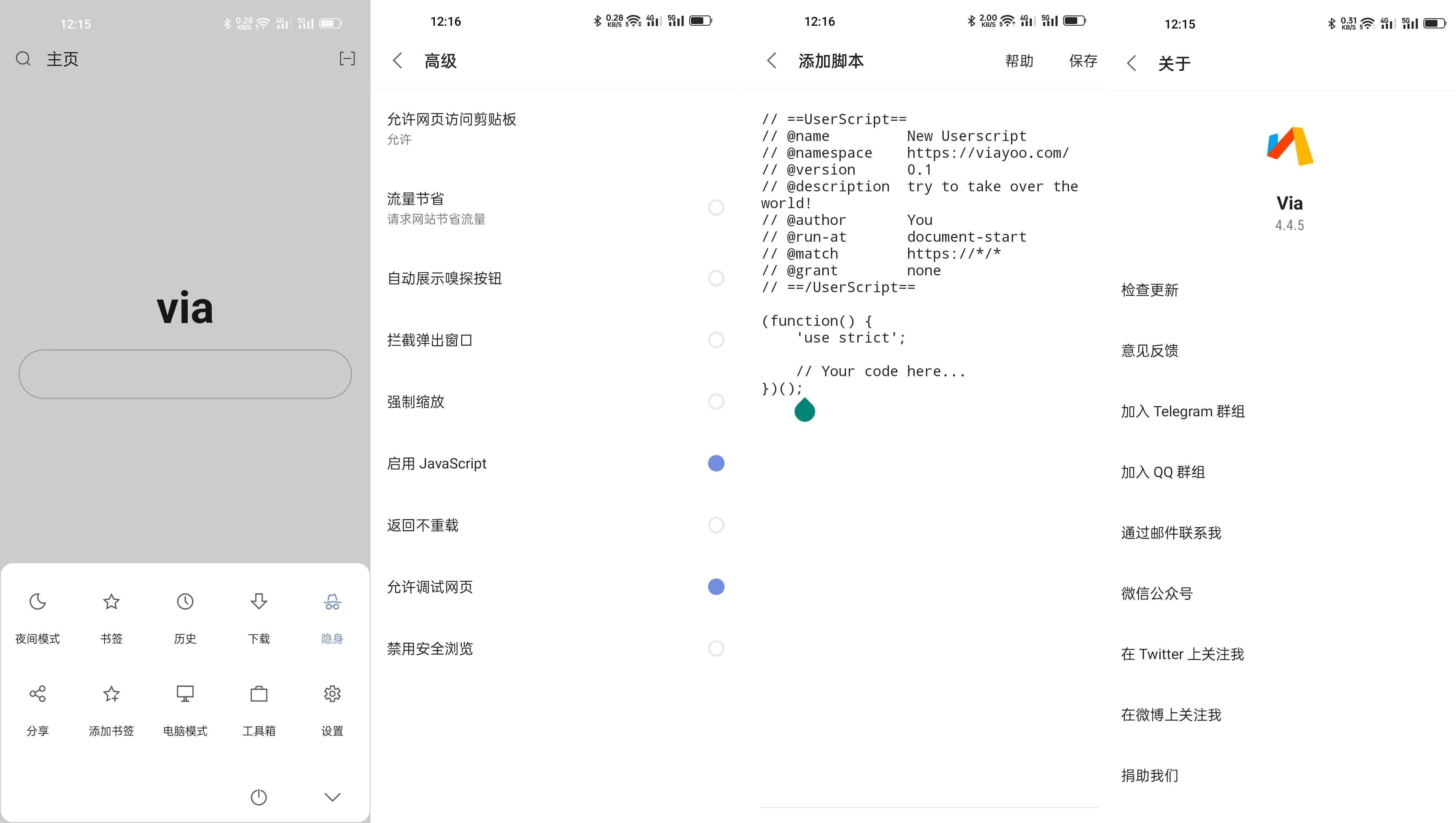
APP篇
X-plore——全功能文件管理器
X-plore官网:https://www.lonelycatgames.com/apps/xplore/
这是一个我从塞班S60用到现在的文件管理器。现在大家用的比较多的应该是RE管理器、MT管理器。很多人吐槽这个界面太复古,其实X-plore没有UI设计可言,从以前到现在,十几年一直保持着树状目录风格。
除了正常的文件管理外。X-plore还有几个重磅功能
无线管理器功能:从电脑给手机传输文件,从手机传输文件给电脑,最省事的方案就是通过浏览器传输,因为每台电脑都一定有浏览器。这是我最依赖的功能
APP安装包一键提取:从安装的软件提取APK安装包,有一些APP并不能在正规的应用商店下载,比如magisk/xpose模块,而如果想分享给别人,可以方便的一键提取,不过貌似现在很多手机系统都支持了分享已安装的软件。
FTP:可能很多人对FTP不了解,互联网上现存的FTP服务器也屈指可数,更多的还是在学校/企业/家庭网内部。FTP即一个共用的资源管理器,可以分人分组下载上传管控,比如下载课件、上传作业等。如果你在另外的手机也安装了X-plore也开起了FTP服务,那么你能用你的X-plore直接管理那台手机的资源。
18年那会还给X-plore电邮表明过FTP中文乱码问题,一周后他们来信表明感谢并对此进行了一波支持更新,可惜这个功能快要消亡了
OTA管理:插入U盘等外部存储设备,可以直接读取进行管理(是不是有很多小伙伴不知道现在的手机都支持读写U盘:坏笑)
保险箱:加密任何隐私文件,包括不限于图片、视频、文档
云盘管理:支持Google Drive、OneDrive、Dropbox等云盘,这种做法很聪明,因为所有的文件资源管理,实际都可以整合为一个APP,而目前也就只有X-Plore做了这个功能,当然,遗憾的是不支持国内的云盘
SSH文件传输:支持私人服务器的文件上传下载,这有不得不夸X-plore的聪明了,单独从SSH剥离出文件传输功能,这意味着我只要有一台服务器,无需任何额外工具支持,我就能作为私人云盘使用。
文件同步:可以按设定同步某个文件夹,可用于本地自动备份,也可用于自动同步到云盘。这个功能有一些特殊用途,比如导出一些被删除的文件
磁盘管理:快速分析出占用硬盘的文件夹、文件大小比例。。X-plore会对大文件夹/文件进行逐级展开,一眼就能很清晰的知道空间被哪些文件夹吃掉了、被哪些大文件吃掉。这个功能是目前同类软件中最优雅直观的。
全盘搜索:进行精确或模糊的匹配搜索,在手机的存储上找到你的文件。有些APP下载的文件目录层级几十层,要点几十次目录才看到,这个时候全盘搜索就发挥作用了。
当然啦,极客玩家需要的修改文件/文件夹权限、ROOT文件管理,十六进制查看等应有尽有,所有其他文件管理器能做到的,X-plore都可以做到,而且这么小巧的体积里,居然内置了简单的音视频播放器、图片查看器、PDF等文件查看器、解压缩包。
总而言之,X-plore是功能最全最强大的文件管理器,没有之一
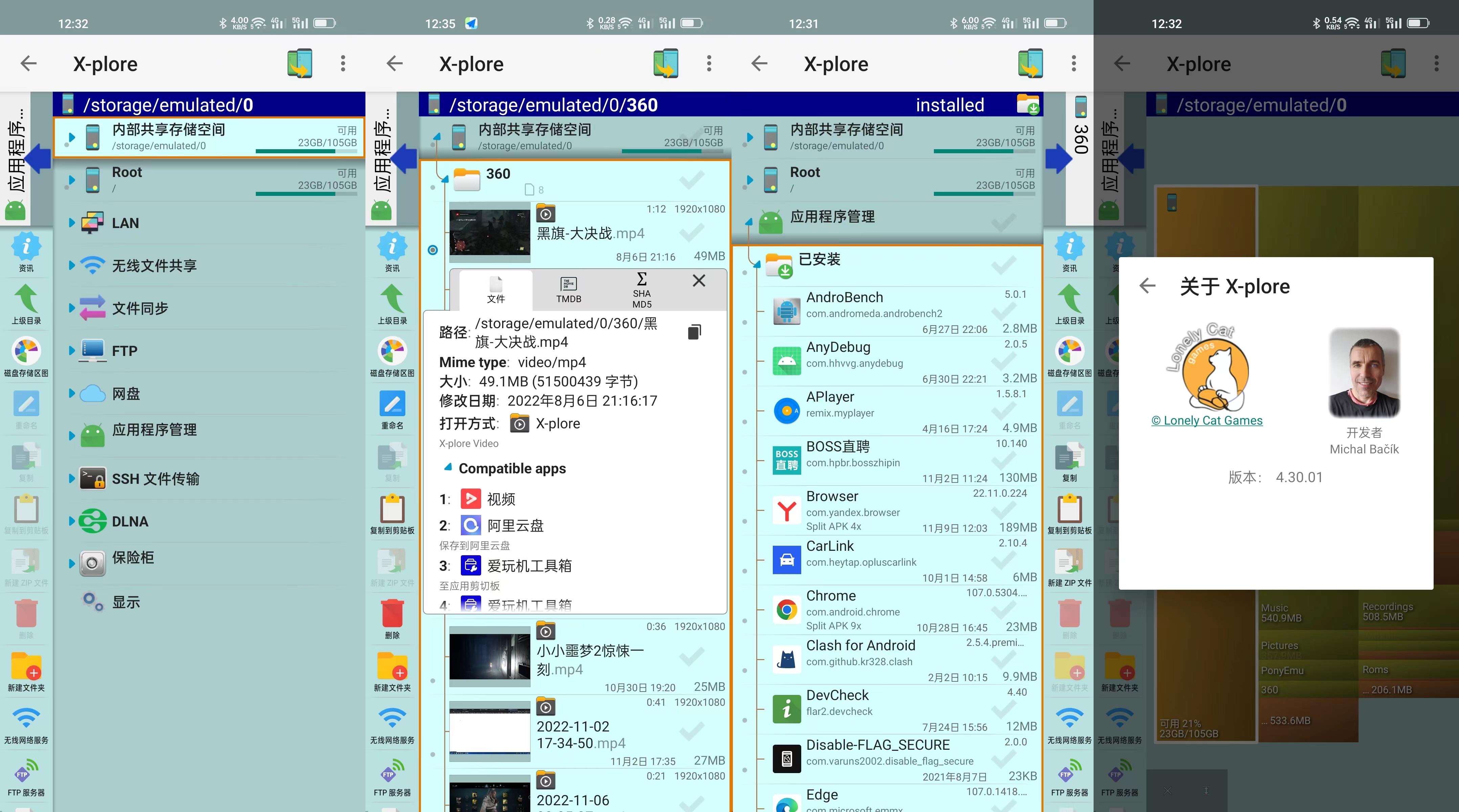
短信转发器SmsForwarder——一款开源免费的强大短信转发器
官网:https://github.com/pppscn/SmsForwarder
现在手机卡人均2张,我最多的时候有5张卡,放在几部手机上,收验证码真心麻烦,尤其是出门在外,要登录某个网站,但是备用机在宿舍,完全没法用验证码登录。
市面上短信转发的解决方案有很多种,但是很多是获取手机B短信把内容存在他们的云端,然后再推送给你的手机A,这样做的风险非常大,验证码地位等同于密码,走云端转发存在极大的泄露风险。
而SmsForwarder是端对端转发,直接获取短信后转发给你的邮箱/企业微信/飞书等是16个可选通道,
SmsForwarder上手有一定门槛,但功能非常强大,我甚至能为自己的网站开发了特定的接受短信URL,从而安全接收SmsForwarder转发的短信,不走任何三方软件。
而日常转发我使用的是电子邮箱(因为使用得很频繁),从几个月的使用体验来看,我对SmsForwarder非常满意,后台稳定,转发及时。
而SmsForwarder还能转发APP通知、来电记录、电量变化,配合智能排插、Tasker软件等,能实现宿舍的备用机低电量自动充电,满电自动断电,兼顾电池寿命,SmsForwarder是极客玩法中重要的一环,有备用机的力推。
当然,如果你的备用机比较新,可以优先试试系统自带的自动化任务能不能满足需求(三星OneUI、小米MIUI、华为鸿蒙等均有类似功能)
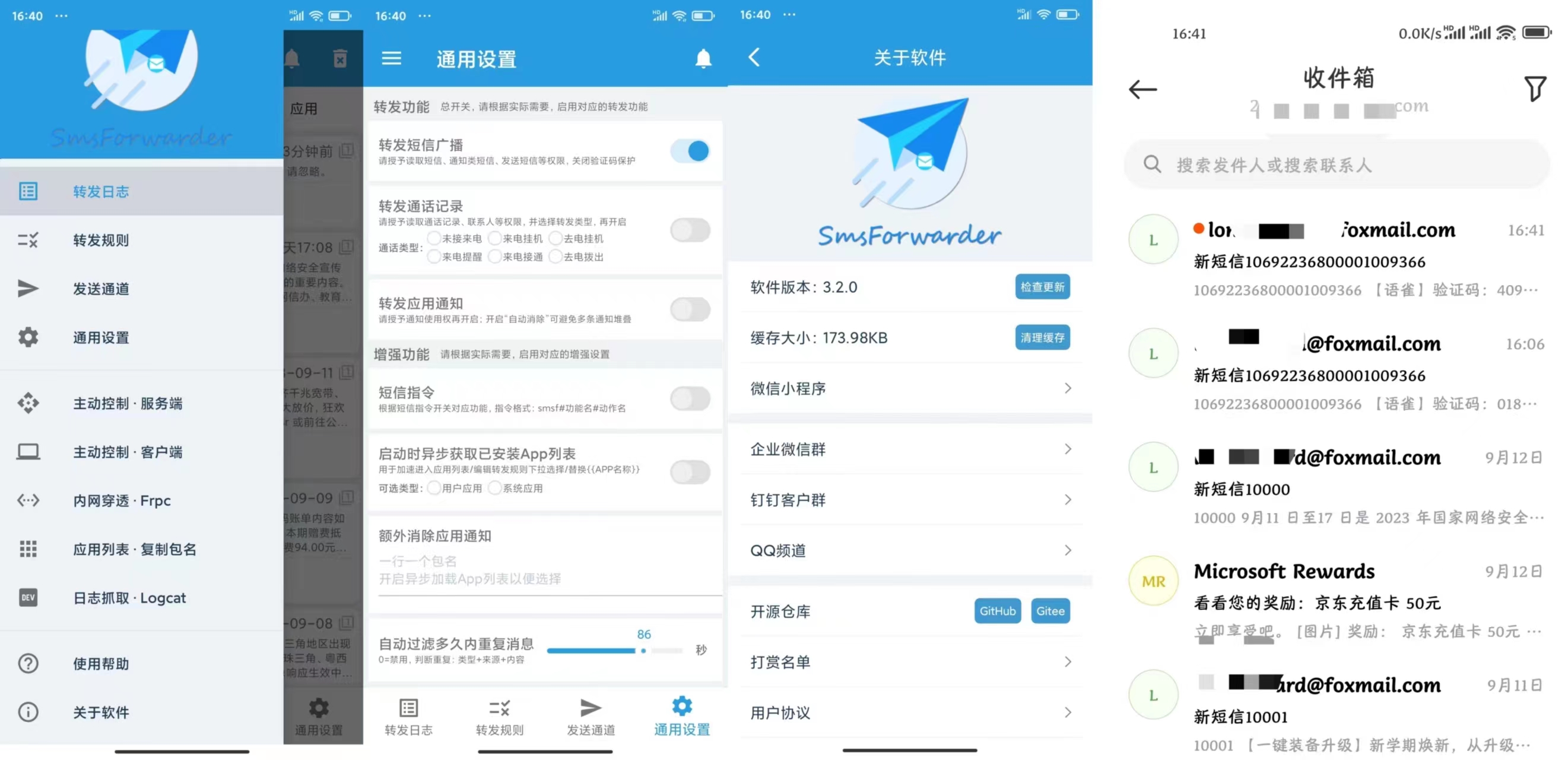
下面是一个自定义转发的实例,我的B站账户跟小伙伴是共享的,但是过一段时间会因为异地等原因被退出登录,而小伙伴就跑来要验证码,但往往这个时候备用机不在身边,没及时看到消息等无法提供验证码。
而这个时候就能自己写个脚本,配置好SmsForwarder转发规则和WebHook,小伙伴就能24小时自取验证码。琐碎的活就交给自动化程序了,这就是SmsForwarder的魅力
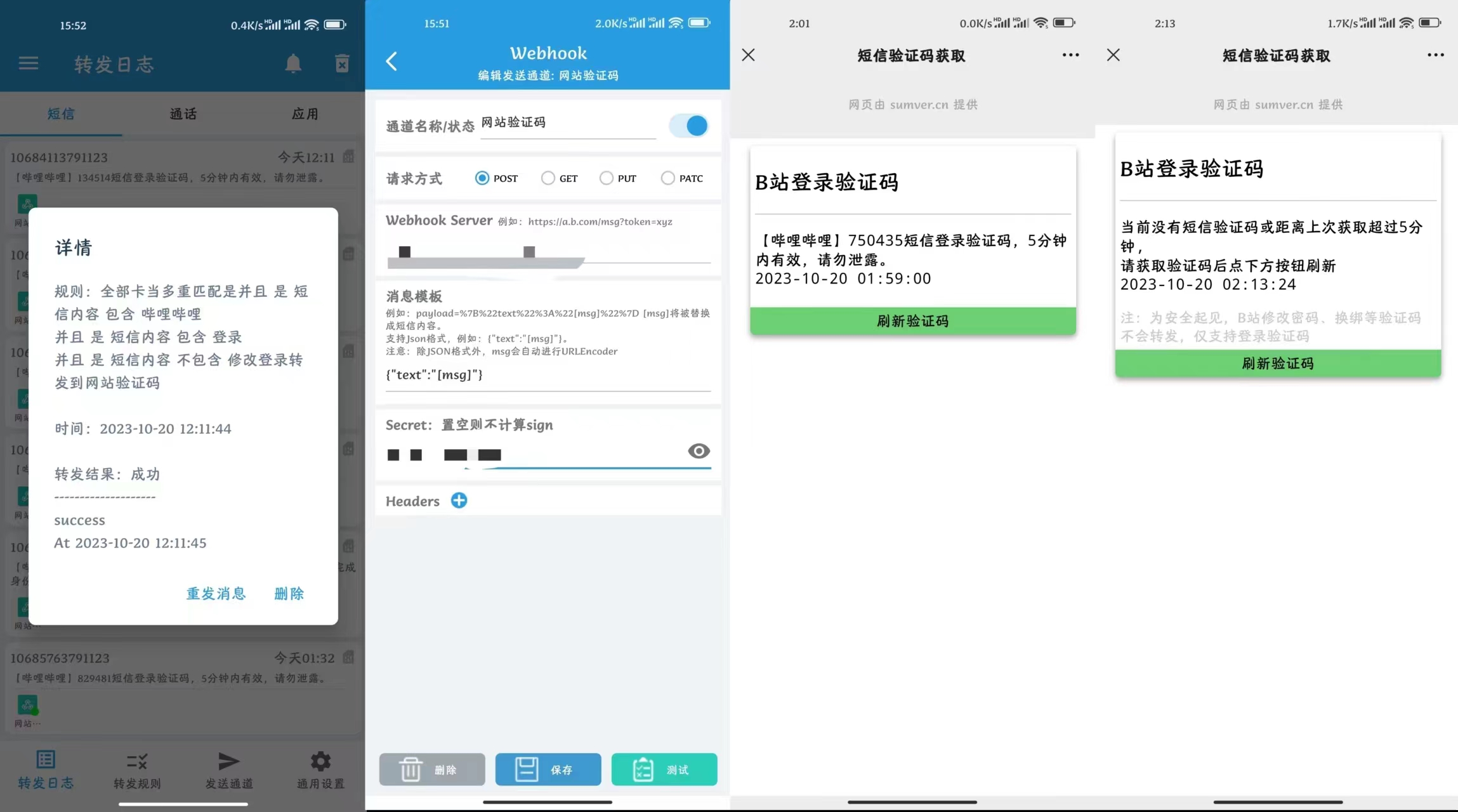
VPN HotSpot——能转发VPN请求的热点软件
VP*N HotSpot官网:https://hotspotvpn.org
在很多很多情况,不管是不是IT从业者,都会遇到一些打不开的网站,而如果你有了一个VPN或者游戏加速器,但是你偶尔台式电脑需要用,笔记本需要用,备用机需要用,给每个设备安装一个VPN软件或游戏加速器是十分繁琐的事且有些VPN、加速器限制登录设备数。而VPN HotSpot则直接把其他设备的流量都转发给VPN,从而实现所有设备都能科学上网。
例如,你在手机A上开了VPN软件,打开VPN HotSpot开启热点,你的电脑、平板、笔记本连接到该热点,就能直接科学上网,方便高效。
另外,同样适用于给下载缓慢的Switch提速。
注:VPN HotSpot的使用前提:1:你有一个可用的VPN软件或游戏加速器;2:你的设备已经获得ROOT权限
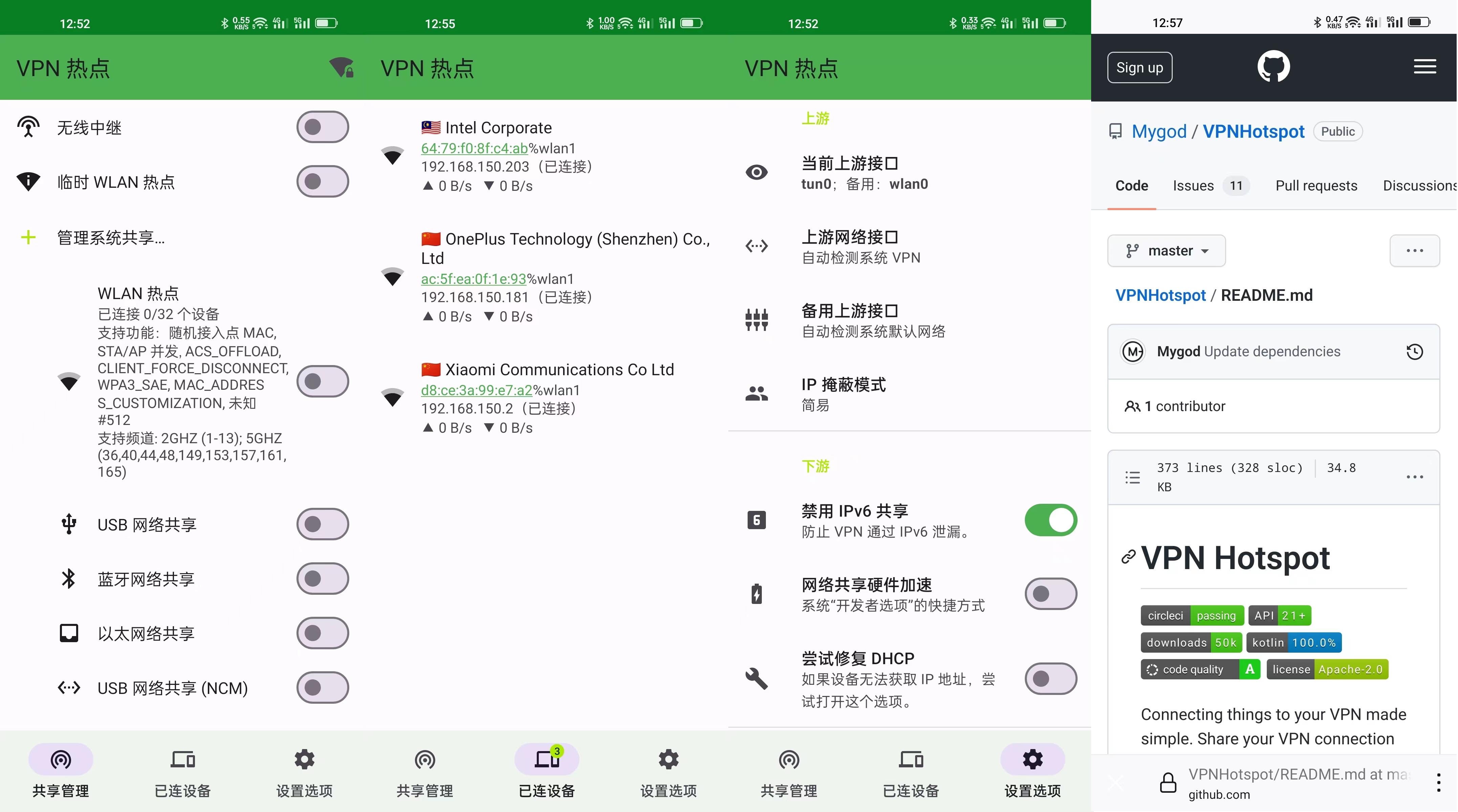
APlayer——纯粹的本地音乐播放器
APlayer地址:https://github.com/rRemix/APlayer/releases/
音乐,可以是一群人的孤独,也可以是一个人的狂欢。
APlayer是后者,这个本地的音乐播放器APlayer,没有评论区故事,不联网(封面、歌词可选联网获取)。把自己喜欢的音乐下载到放到手机,在旅途中独自一人看山看水看人文,听风听雨听演奏,所有的故事篇章都由自己书写。
换了很多本地音乐播放器,最后还是APlayer用得时间最长,免费和开源的加持使得APlayer有强劲的生命力(很多本地音乐播放器都收费了)
关于听音乐,借机简单聊聊我的看法,
1、除了听现场演奏,世界上没有真无损音乐(因为采样率没法无限大),录音设备决定了录制的音乐的还原度(不是全保真,是高保真),但不是说越还原现场的越好,录制和后期会过滤噪音杂音,使得音质更纯净(Hifi音乐亦是大致如此)
2、FLAC格式并不全是无损音乐,现在有一些音乐是其他有损格式转到FLAC的,比如mp3转flac,这是假无损,实际音质和mp3无区别
3、听无损音乐和有损音乐,能不能听出来,取决于:
你对音乐的感受力(和个体能听到的音乐频率范围、以及对音乐的共情等有关)、
你的设备传输损耗(如蓝牙传输会损耗)
你听取的音乐文件压缩情况(如无损音乐>有损音乐,或者同个格式都是mp3,更大的文件内的音频细节越多)
你的耳机或外放设备(入耳式、头戴式、音响、音响系统以及他们自己的解码芯片设计,就好比如交响乐,用更大功率的音响系统听,就能听到越多的音乐细节;不同音乐哪怕在相同耳机都有不同表现)
所以作为一个非发烧友,适度追求音质即可
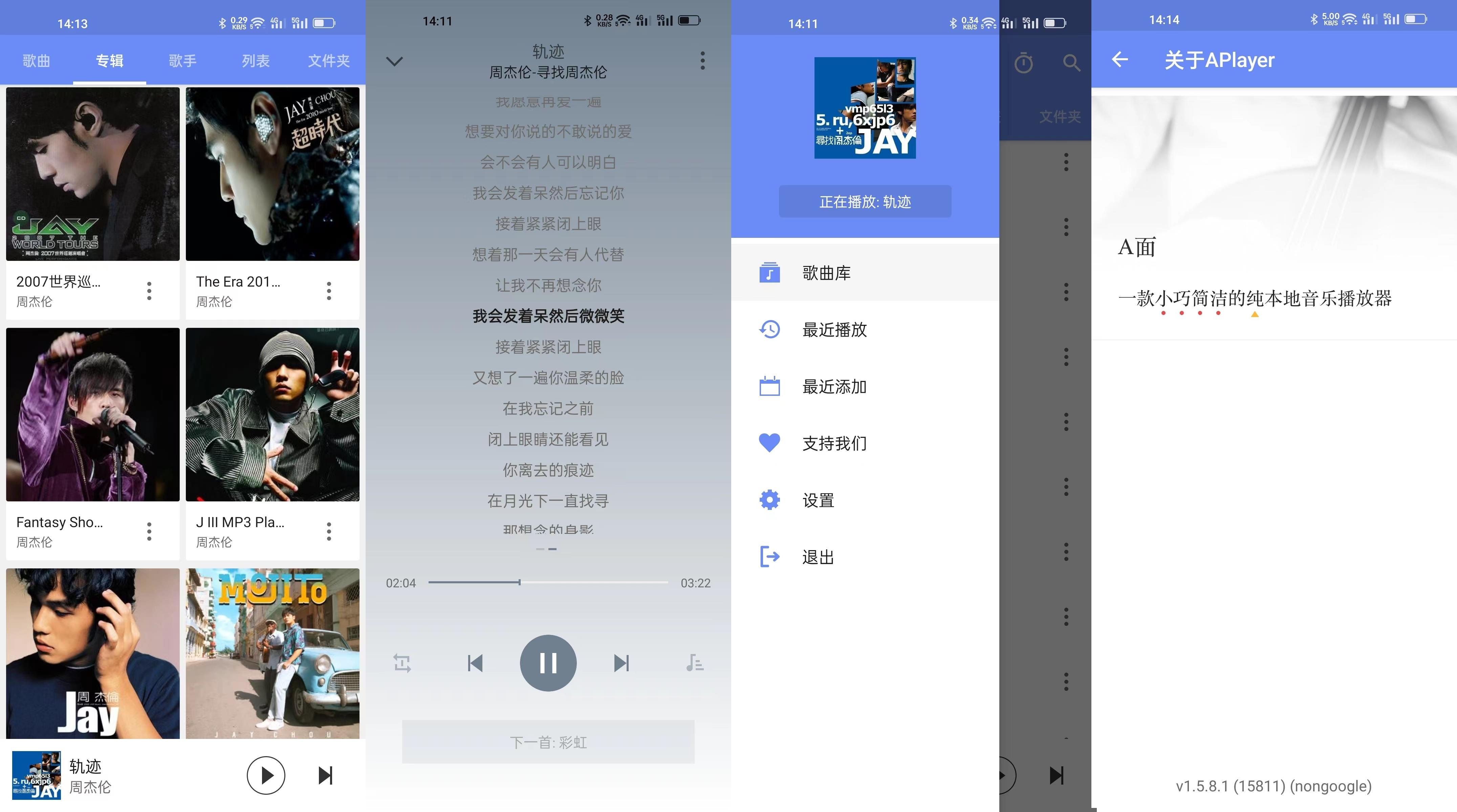
VMOS PRO——安卓上的虚拟机
VMOS官网:http://www.vmos.cn/
VMOS是一个安卓虚拟机APP,相当于Windows上的VMare、VM VirtualBox,可以开任意安卓版本的虚拟机,从而完美运行旧版的软件和游戏。以前看到有人在讨论怎么保存和重现被互联网淹没的产物。而现在看其实所有的东西都换了一种方式存在,老旧的PC游戏被GOG收录并进行新系统兼容,旧的PC操作系统被VMare、VirtualBox等虚拟机支持,旧的桌面端应用因为操作系统被虚拟机支持从而可以继续运行。安卓上亦是如此。VMOS不仅能运行旧版安卓系统,还直接支持了Xpose和Root,能实现更高的可玩性。
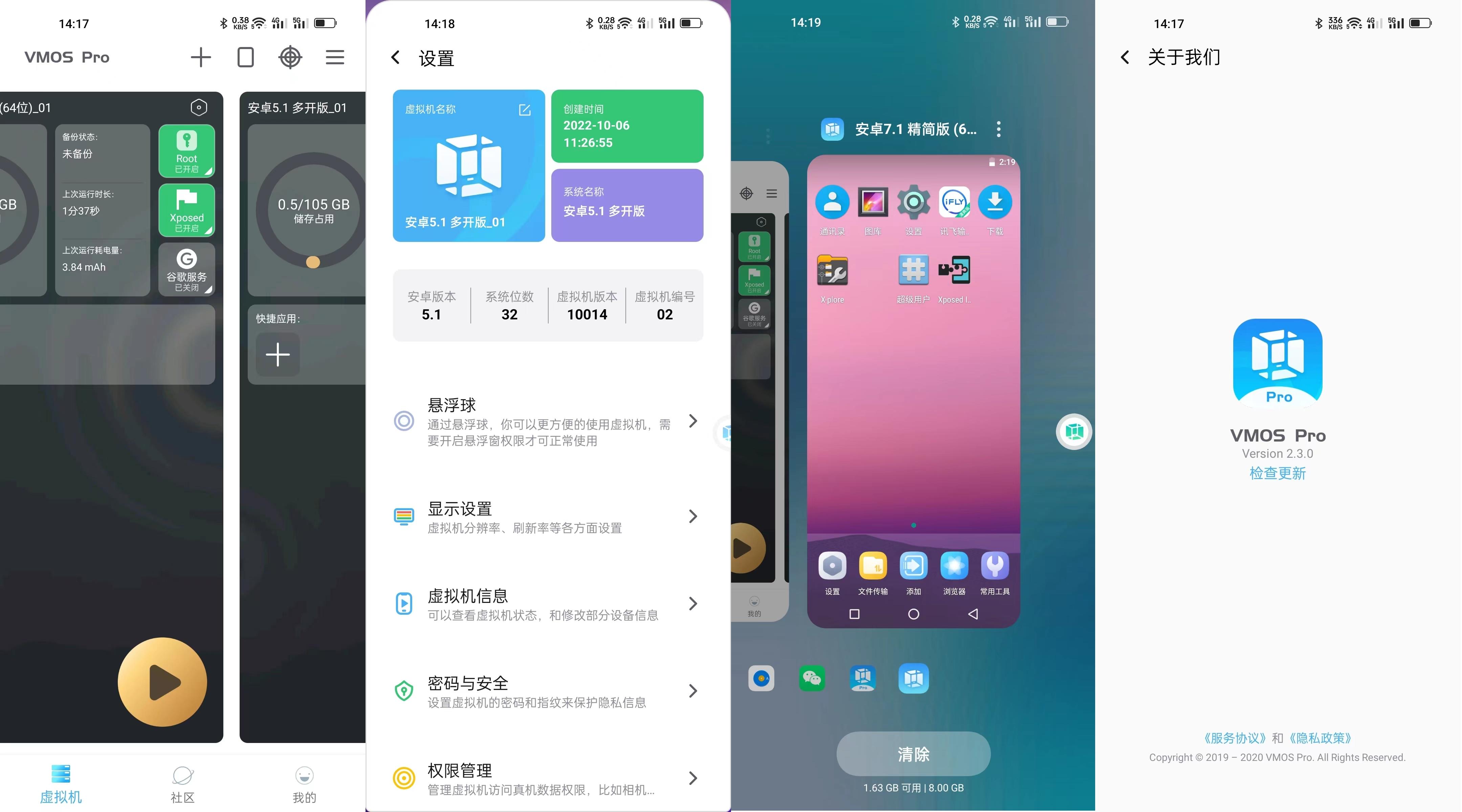
DeepL——目前综合素质最好的人工智能翻译软件
官网:https://www.deepl.com/zh/translator(安卓APP下载链接在底部)
DeepL是我目前用做翻译的主力工具,支持31国语言,翻译无限制,支持语音翻译,拍屏翻译。DeepL的拍屏翻译做的相当好,以前很多翻译软件是要求拍照时,把文字拍在指定小框内,翻译量也有限。而DeepL的拍屏翻译,是随手拍后,你在照片上涂抹你要翻译的地方。轻松涂抹,翻译你关心的那部分。
小黑盒——游戏社区
小黑盒官网:https://www.xiaoheihe.cn
这是我目前接触到的最好的游戏资讯APP,盒友对标题党嘴不留情,使得资讯的质量很高(赞)。
2024年1月3日更新:随着用户量剧增,小黑盒的文章、社区帖质量变得参差不齐,尤其体现在资讯大量重复霸榜,不少明显软广文,新人乱发分区等,如果社区不想办法解决,想必过不了几年核心用户就会流失。
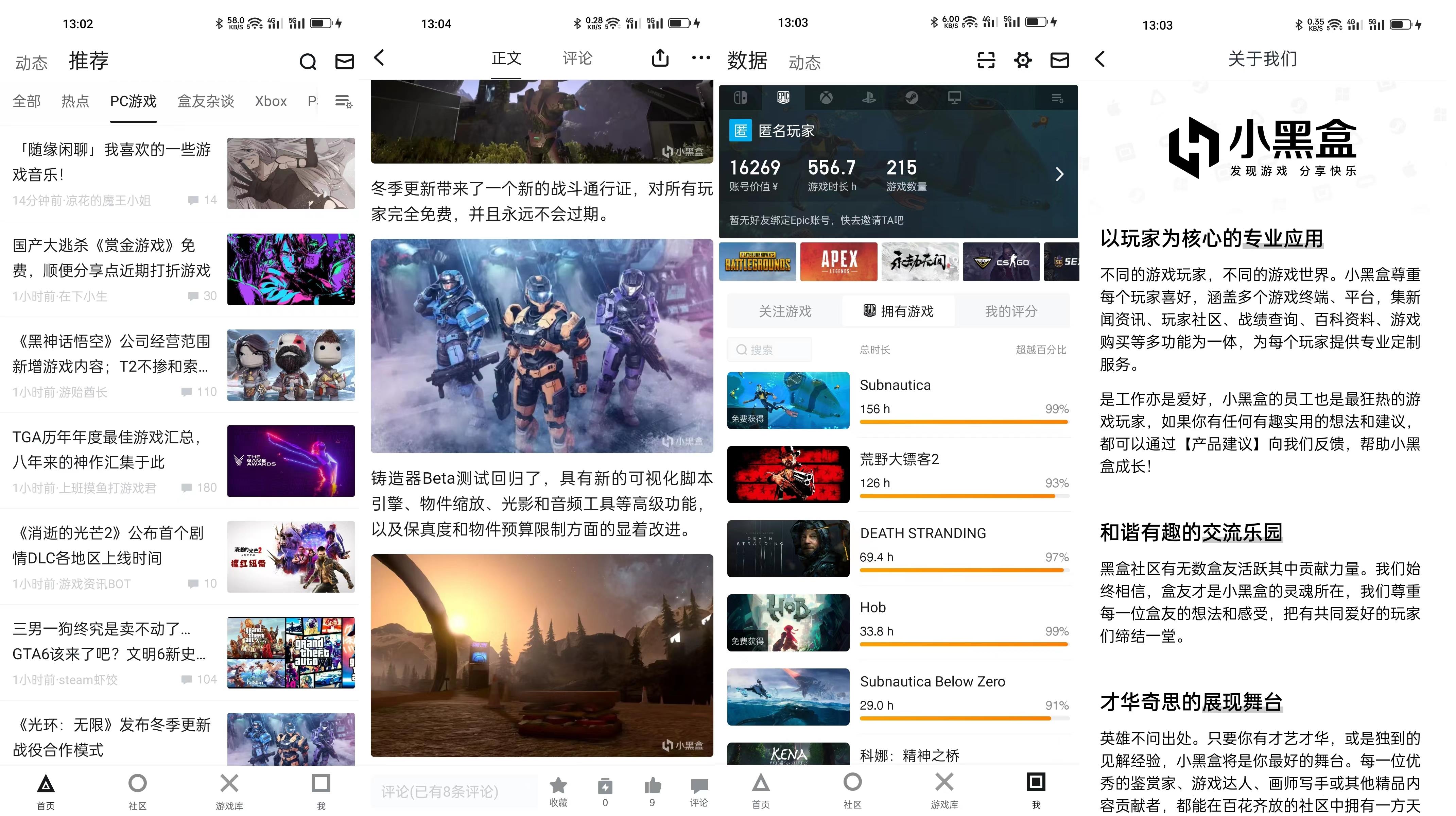
酷安——数码、应用讨论社区
酷安是应用市场中转型社交最成功的一个,我最喜欢的一点就是能在不同的板块找到自己感兴趣的内容,如每个APP下都有讨论区、每个机型下也有讨论区,还有众多的标签话题(电脑玩家、机械键盘、爱桌面、WSA等等,玩家也可以新增话题/标签),这种携带了属性的评论比论坛的话题板块、文章标签的形式好太多了。
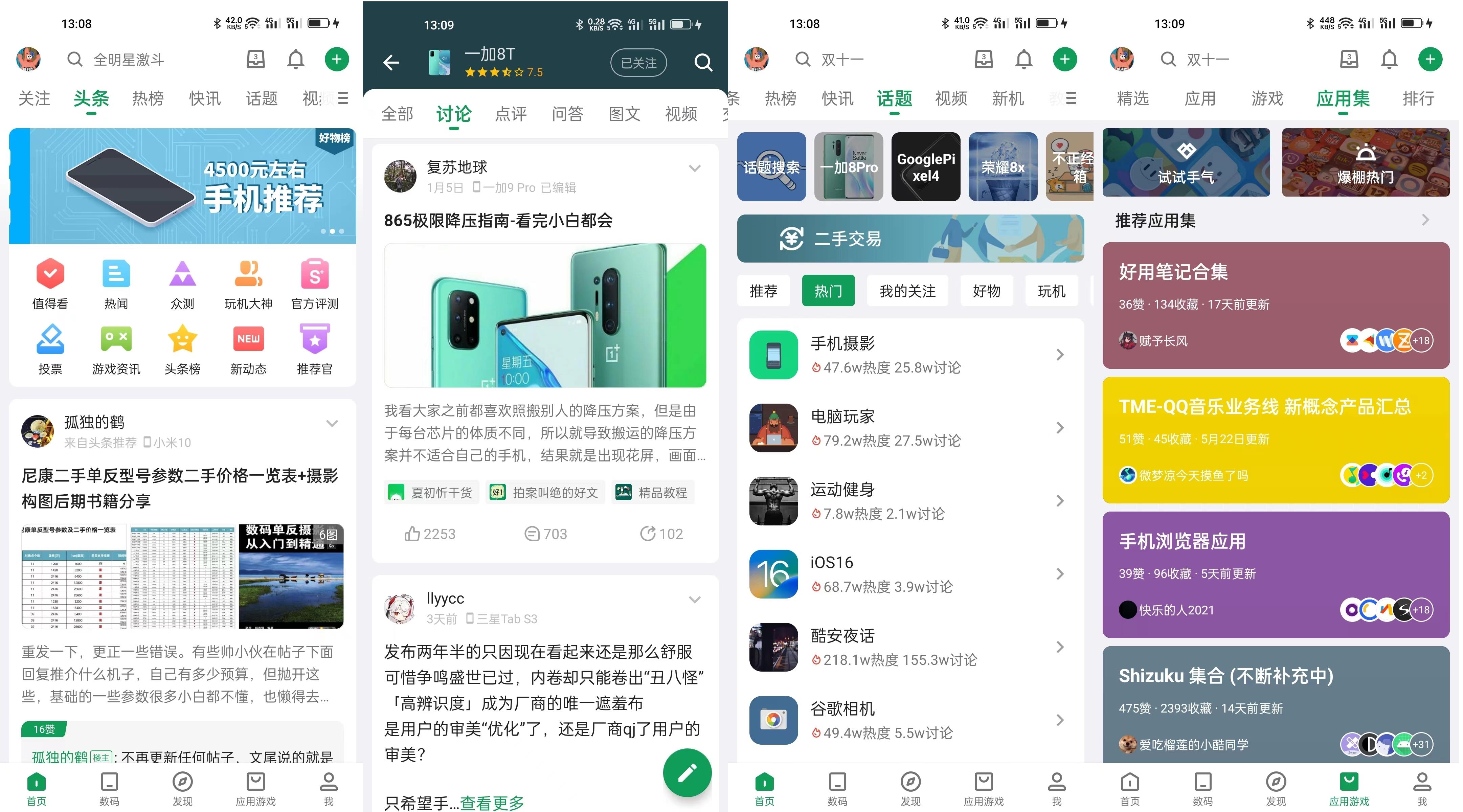
小米计算器——全功能的计算器
小米计算器酷安下载地址:https://www.coolapk.com/apk/com.miui.calculator
小米计算器应该是目前安卓市场上最好用的计算器了,可能也是因为足够好用,开发人员甚至把它单独上架到了Google Play供所有安卓用户下载。早前安卓上的计算器的设计太死板,计算器都APP化了,就应该摒弃计算器实体的缺点,但是那个时候大量的计算器APP都是单行显示且没有历史记录步骤功能。这也是我一直用小米计算器的原因(当然,现在大部分计算器设计都趋同且友好了)
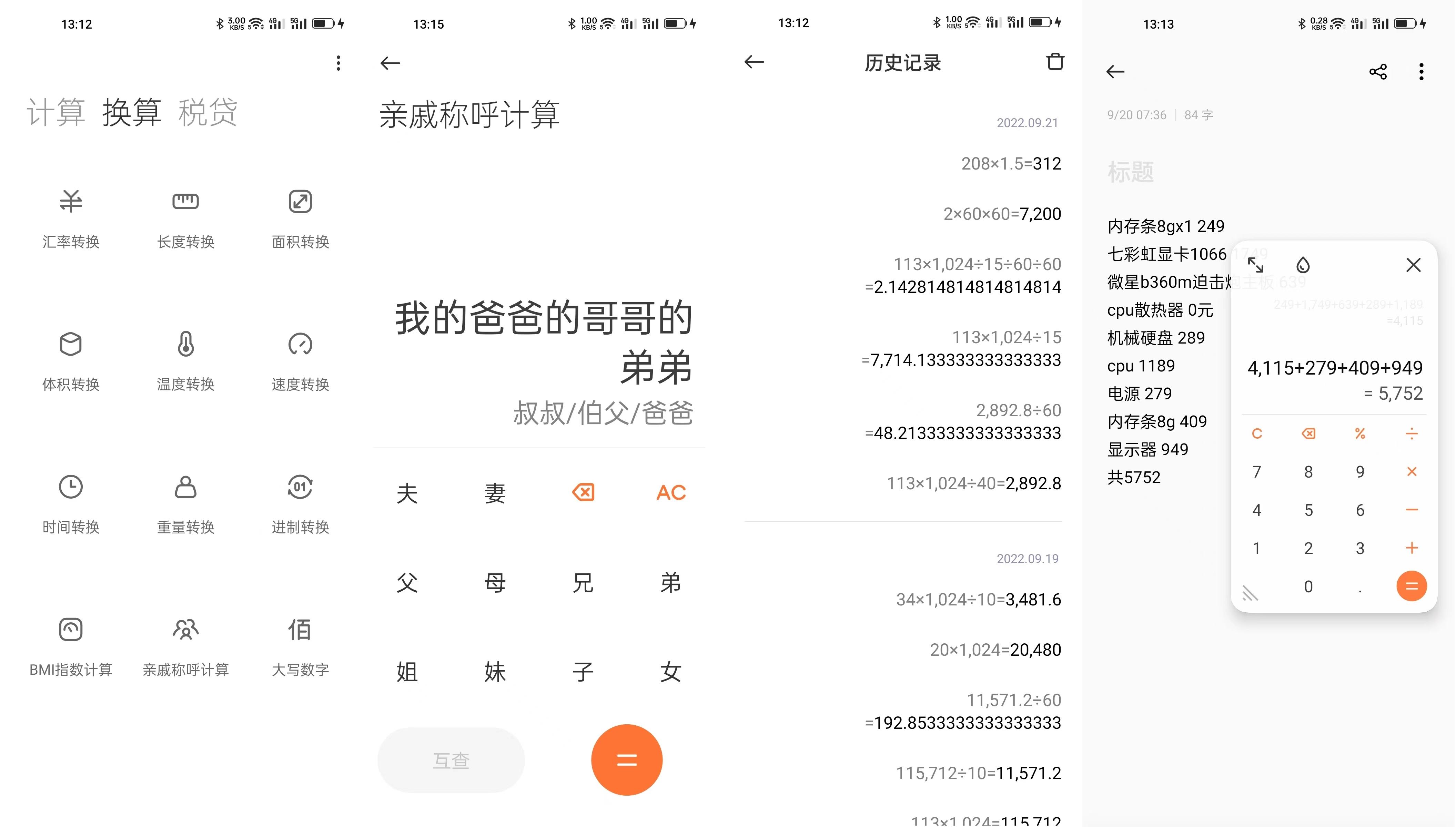
语雀APP——好用的云端笔记app
语雀app下载地址:https://www.yuque.com/download
语雀是一个记事本、知识库,替代了我用了八年的印象笔记,刚好我的会员也要过期了,前阵子花了一天时间把印象笔记的笔记全部搬到语雀,注销了印象笔记,自从印象笔记国区独立运营后大家也担心印象会不会处处圈钱,如今看来确实是这样,会员等级越堆越高,但是一些功能的呼声很高却迟迟不上,反观语雀,18年开始使用,看得见的功能完善,甚至还做出了思维导图和流程图的创新型融合。
不过好归好,还是不能太依赖这类云端知识库,有一天工具的发展不符合你个人的使用需求了,导出会是个大麻烦。
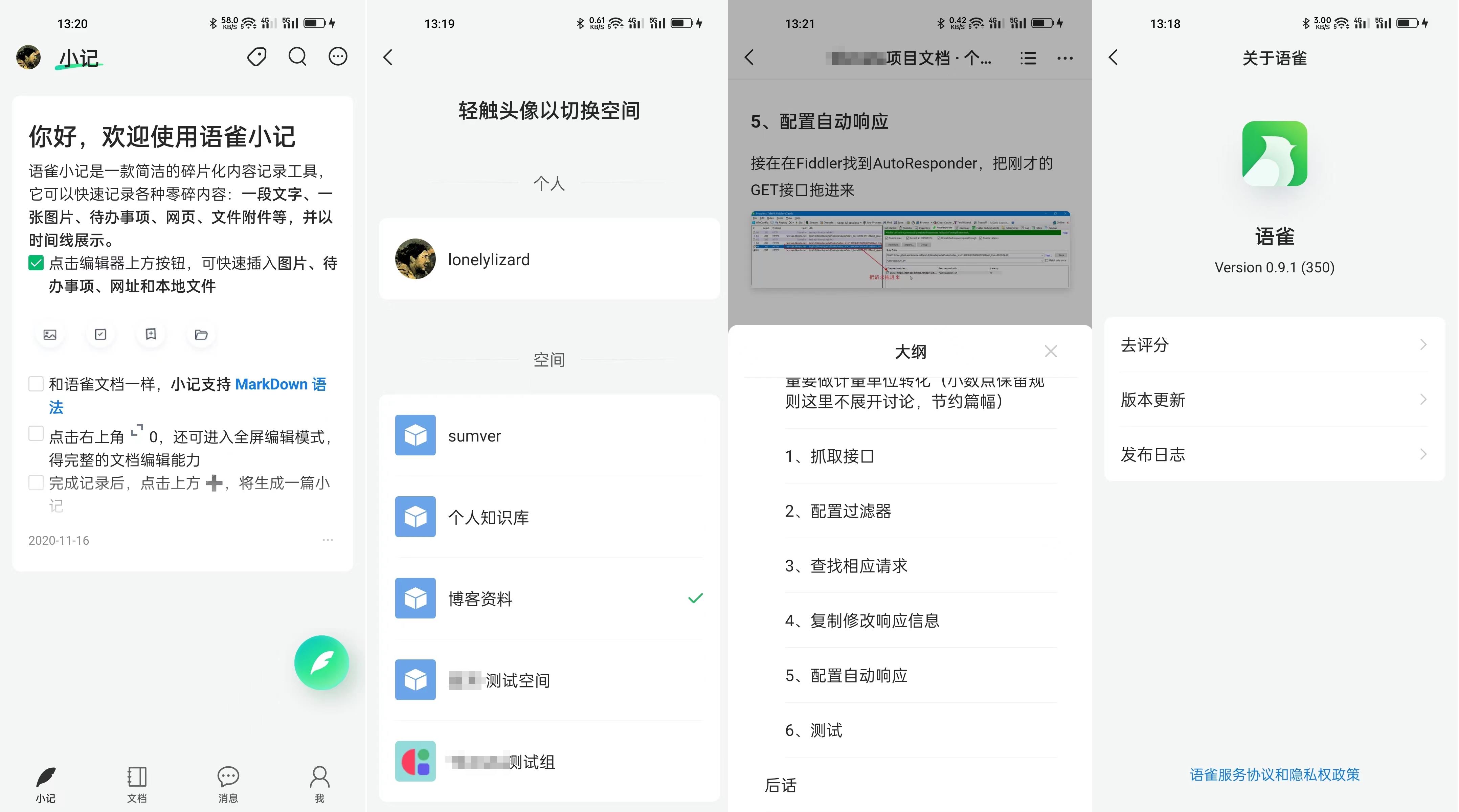
轻启动——跳过开屏广告利器
轻启动官网(已下架):http://wpengapp.com/lightstart
123盘下载地址:https://www.123pan.com/s/92jA-zOnAv.html 提取码:2qNp
广告并不是不可以接受,但是现在的广告都要丧心病狂了,举几点:
1、开屏弹窗少则5秒,多则10秒等待
2、关闭按钮极其小,而且部分广告页提供有欺骗性的关闭按钮
3、在没征得用户的同意下,只要晃动手机就跳转到广告详情
4、会员有会员专属广告
5、视频插播广告声音明显大于视频的声音
6、在静态文本图片的楼层下,赫然自动播放动态图和视频
这才使得跳过广告工具从小众走到大众视野,但是好景不长。
18年4月 火狐浏览器国内代理运营方因浏览器内可以安装ublock广告插件收到律师函,裁定赔偿50w(传送)
23年8月,李跳跳、轻启动等一众跳过广告助手收到律师函(传送),纷纷从各大应用市场下架,并按要求无限期停止服务
再来看德国一起广告起诉案例(传送)。22年1月,德国汉堡地方法院对“Axel Springer出版社起诉广告屏蔽工具Adblock Plus”一案认为:
“没有证据表明 Adblock Plus 存在未经授权复制和/或重新制作计算机程序的情况。原告无权获得所要求的禁令。”
“被告没有侵犯原告对网页制作程序的权利,被告不是协助特定用户侵犯版权的帮凶。”
驳回了Axel Springer的指控。
李跳跳案例在网上的争议很大,因为辅助点击功能(无侵入)如果也能被当做侵权,那么只要广告不是我自己点跳过的(借助物理机器点击、让别人帮你点等),就都违法。
就目前这个情况来看,跳过广告APP要安全的生存,开发者必须是外国人,才能不受国内商业环境影响
目前有一个开源完全免费的跳过广告助手还在坚持,且用且珍惜吧
http://touchhelper.zfdang.com/
这绝对是提升体验最明显的app,轻启动可以自动点击开屏跳过广告、app内弹出的未成年模式弹窗以及自定义关闭窗口等(比如自动关闭小黑盒的每日签到成功提醒)
在我大学学安卓开发的时候,我记得书本有句话大概是这么说的,增加开屏页用于减弱用户对于进入app白屏时间的感知。而现在的情况是,很多APP其实已经启动完了,但是硬生生要你看5秒的开屏页(广告)。
轻启动可以快速的跳过开屏广告,反正自从我用了轻启动,我就再对开屏广告没啥意见了,因为都没看清广告页就跳过了
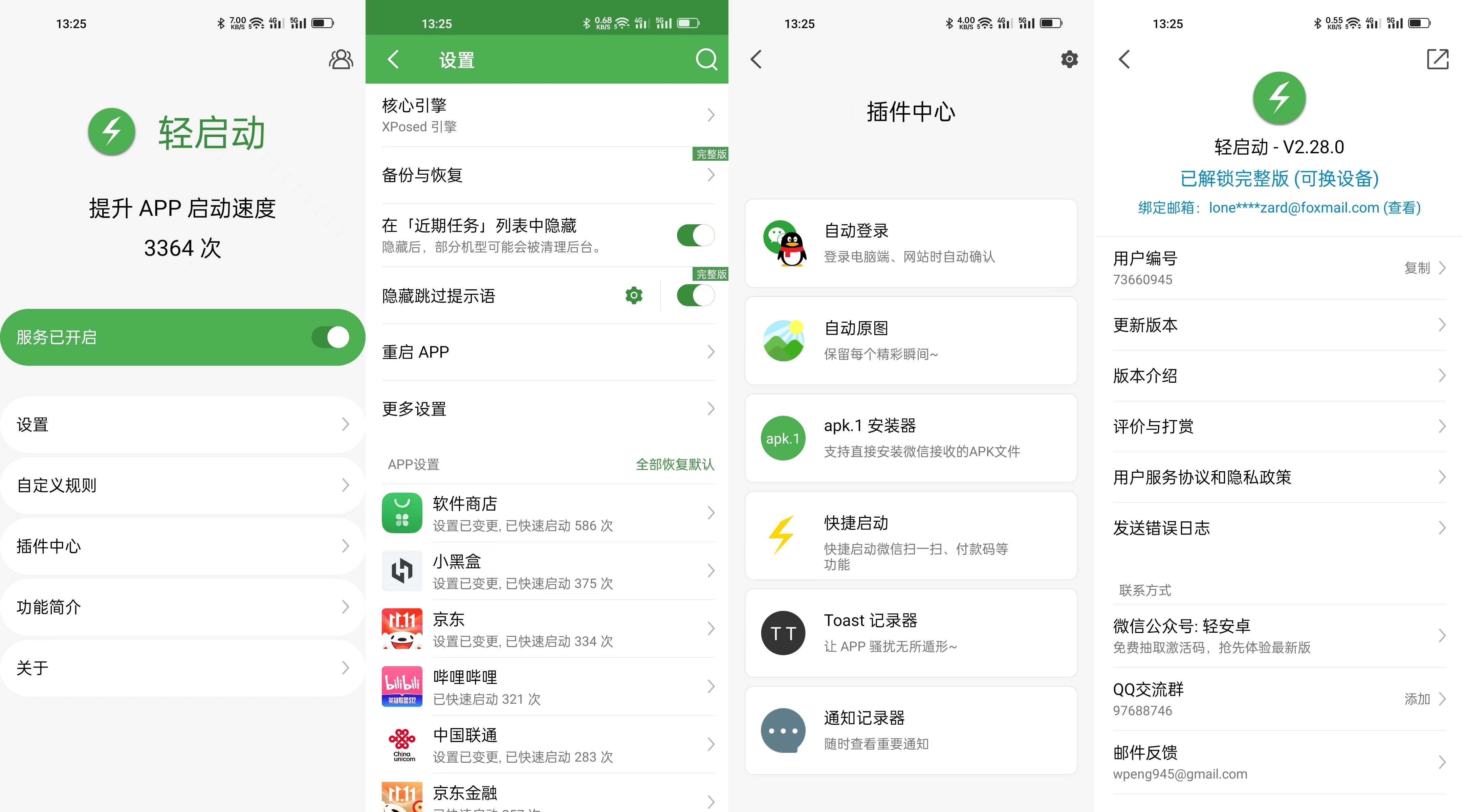
咖啡因——临时让手机保持亮屏的小工具
官网:https://lab.zhs.moe/caffeine/zh-hans/
让屏幕常亮是一个低频需求,比如弹奏时使用手机展示曲谱,需要保持屏幕亮着;在秒杀活动时,需要屏幕亮着等等场景,但系统的修改息屏时间路径很长(下拉通知栏-设置-息屏和锁屏-自动锁屏-选择时间),
对于工具类APP,个人对希望能做到“随用随关”,用的时候不用找,不用的时候自动关闭(不占据后台)。
咖啡因APP的随用:把路径缩短到了极致,下拉菜单-点击咖啡因磁贴即可,不用在意咖啡因APP安装在哪,
随关:按关机键锁屏后咖啡因自动关闭
当然,咖啡因APP提供了好些设置选项,支持个性化设置,只要有类似需求都能满足。
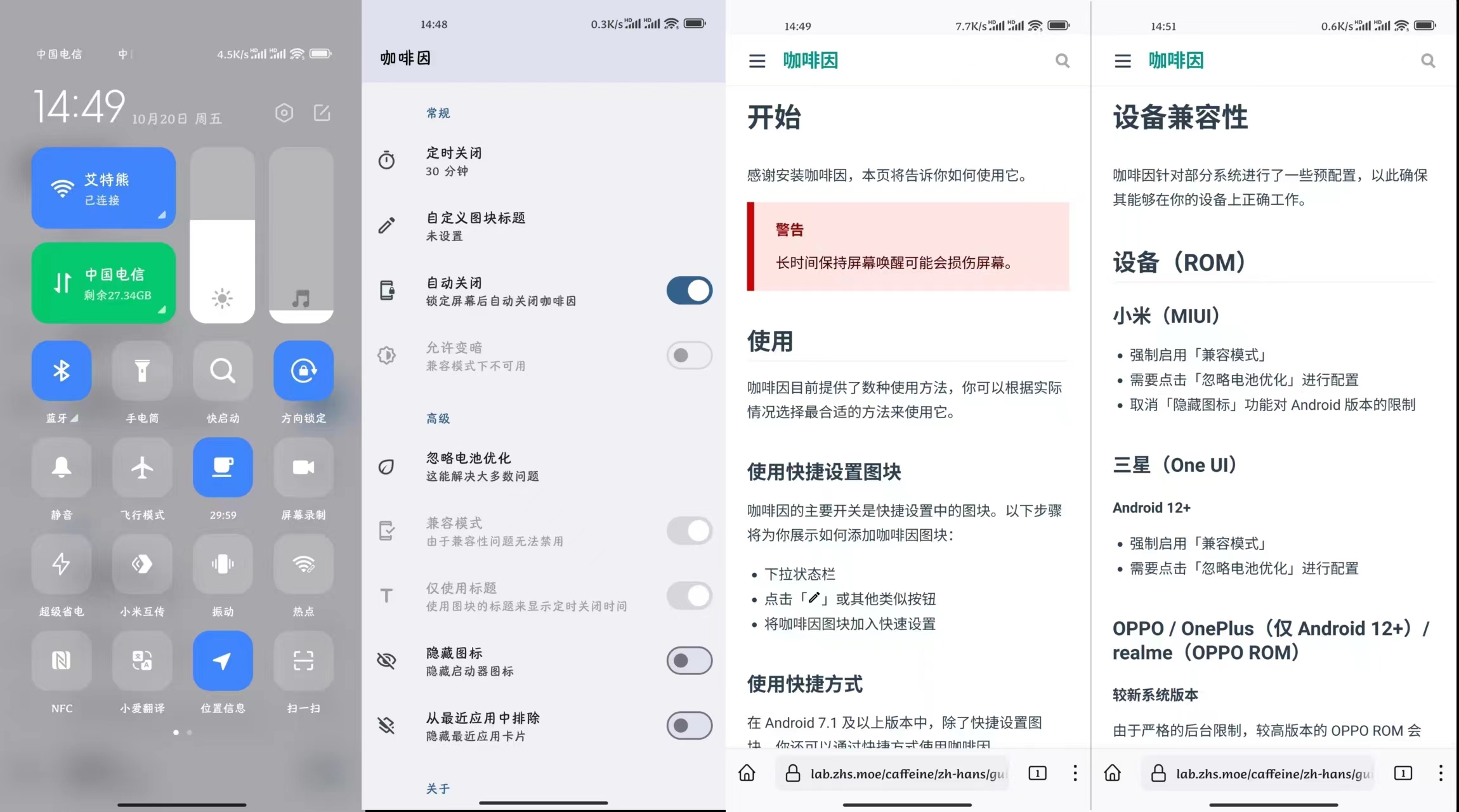
Rotation——让看视频不再有恼火的画面颠倒
谷歌商店下载地址:https://play.google.com/store/apps/details?id=com.pranavpandey.rotation
如果你喜欢侧躺看视频,那一定会遇到一个问题,很多视频软件的视频方向永远不正确,哪怕你锁定了方向,依旧会发生翻转。
无论是在线视频软件优酷,腾讯视频,爱奇艺,还是本地播放器MXPlayer,VLC,XPlayer,都有相同的情况。Rotation可以完美锁定方向(任意方向都不会发生颠倒,翻转)
软件有广告,如果不想看,推荐两个方法
一是直接使用下拉的控制中心的Rotation快捷方式,从开到关都无需打开软件
二是简单粗暴的在安装好(或者是清除该软件数据)后,直接禁用该软件联网权限
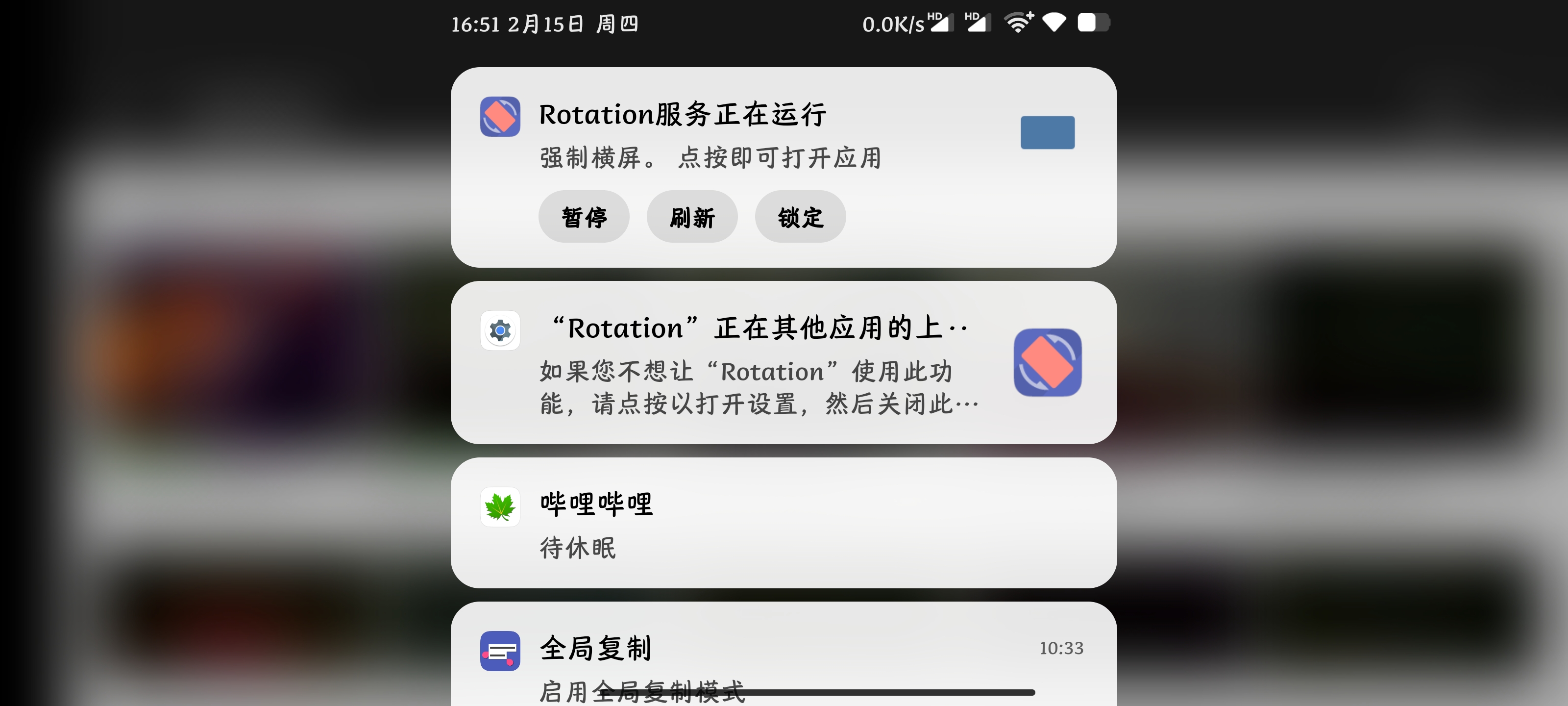
锤子便签——排版友好的本地记事本
锤子便签酷安下载地址:https://www.coolapk.com/apk/com.smartisan.notes
有这么一个经常遇到的问题,在微信、QQ发长文本,阅读长文本,那宽度窄,排版长的效果读起来费劲。
我找了很多支持生成长截图的本地便签APP,就是为了在需要在微信、QQ上给别人发长文本时,减少对方的阅读负担。而别人发来的长文本,我复制到便签里,减少我的阅读负担。
而满足条件的,目前只看到锤子便签做到了。不管是字体大小、字间距还是行间距等,处理结果是我最满意的。
注:阅读舒适度因人而异,如果你没试过那推荐试一下,如果用过了不喜欢,大可需求其他替代品
据说后来锤子便签加了广告和会员功能,推荐使用旧版本,禁用app的联网权限,十分干净,本地记事也够用
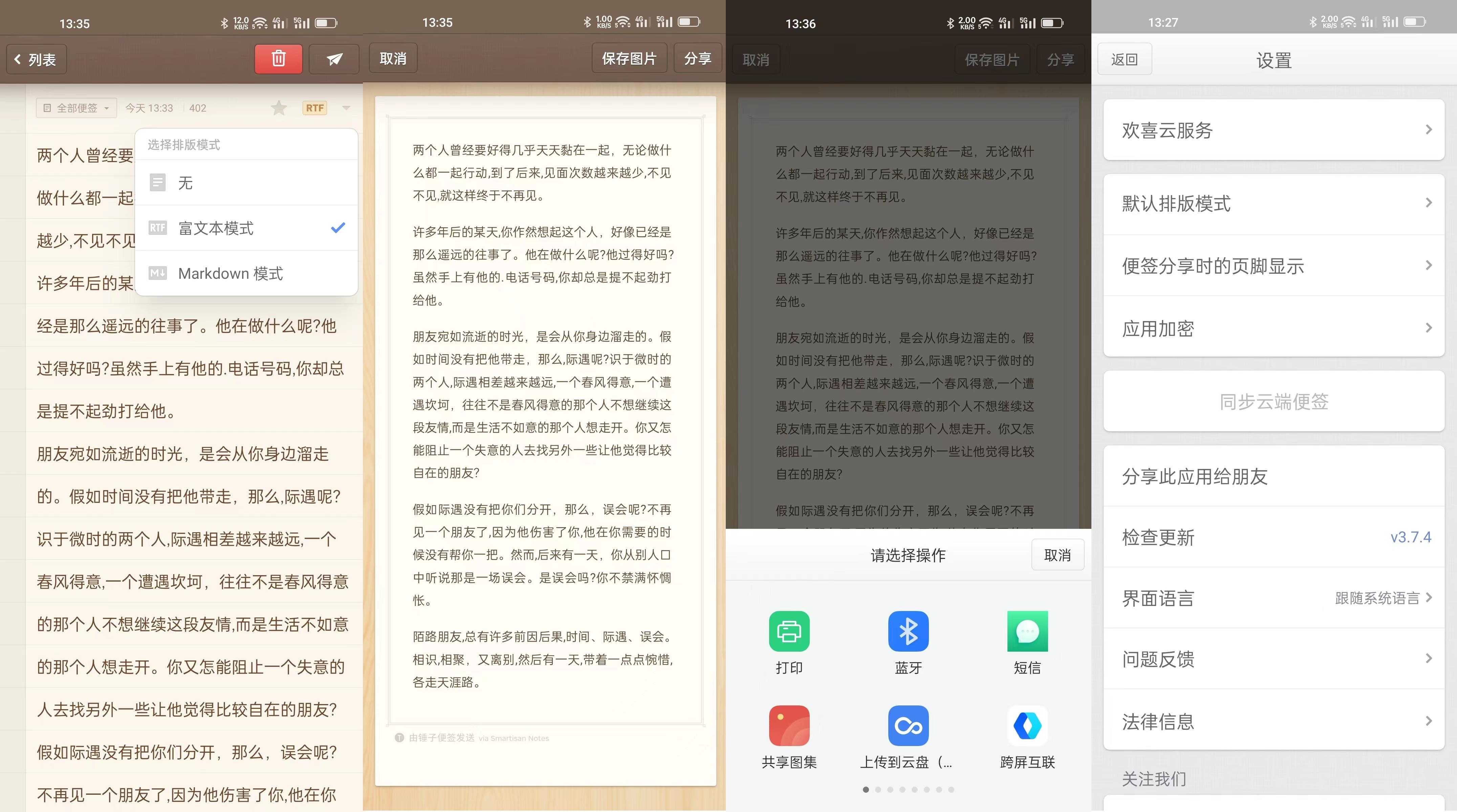
黑域——更透明的管理APP后台运行
黑域酷安下载地址:https://www.coolapk.com/apk/me.piebridge.brevent
安卓厂商对于应用后台的行为限制不是很严格,并且假如不是经常清理后台的话,有些app是会全程活跃的(尤其是有些厂商给APP开白名单)。而黑域就可以设置app在转入后台后限制功能,或者app从后台清除后,关闭app,限制app的广播等功能。
以前用的是绿色守护,它最大的一个功能就是可以切断唤醒。安卓上的app是可以互相唤醒的,比如打开了支付宝,它就能唤醒闲鱼从而使得闲鱼能够推送消息给你。而切断后,关闭了app,就是完全的关闭app(app如果走的是GMS或者Mi Push这种系统级别公共的推送通道,不需要app单独的服务存活着)
当然,不要指望通过黑域来达到省电的目的,后台挂10个APP和不挂APP,不离谱的情况就差半个钟的续航。正确用黑域就是来限制某些不安分APP在后台的行为
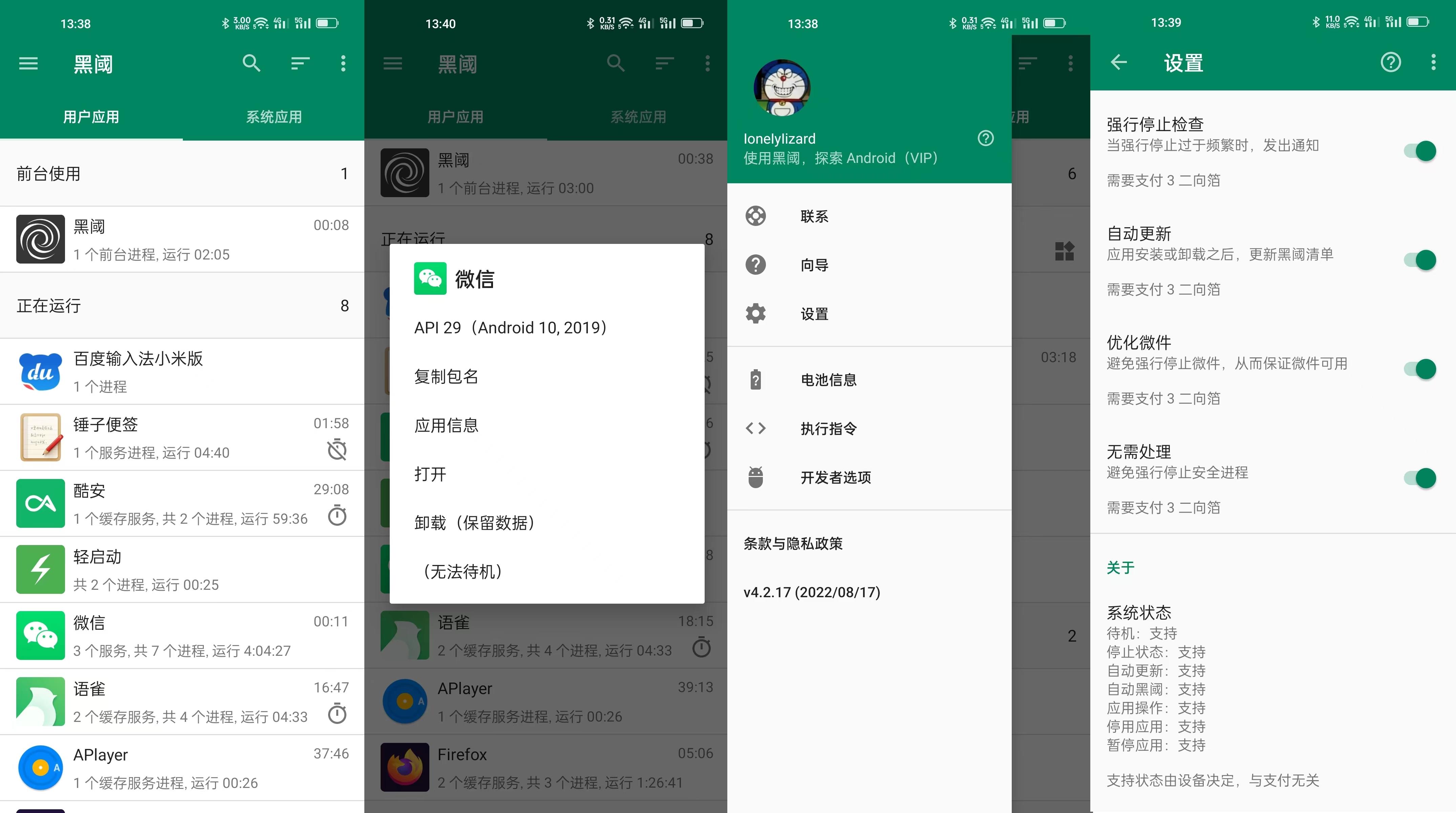
Folio Reader——干净舒适的RSS订阅器
Folio Reader官网:https://foliorss.com/
假如你没用过RSS那么一定值得一试,RSS阅读器可以聚合你想要的信息源,比如我常看的蓝点网资讯、小众软件和各类独立博客。就在一个地方阅读所有的订阅信息,高效优雅,没有广告,信息专一。
Folio Reader是最近发现的新款RSS阅读器,之前换了好多阅读器,都不是很完美,现在Folio Reader虽然还在α测试阶段,但是已经能满足日常使用了,希望Folio能够变得更好。
比较可惜的是,RSS注定在未来会局限在小众群体,直到消亡。因为RSS聚合方式受到现代商业运营模式挤兑,比如很多优质内容提供者都运营着微信公众号,一众RSS爱好者提供了公众号转RSS服务和方案,最终都找到封禁,RSS不仅导致用户使用微信的粘性下降,还导致公众号作者无法准确统计到数据。
哪怕有一天RSS再雄起,商业公司接纳RSS,那RSS内容势必会夹带广告以及其他跟踪代码,就两种情况而言,现在的RSS订阅源绝对是为爱而生,且用且珍惜
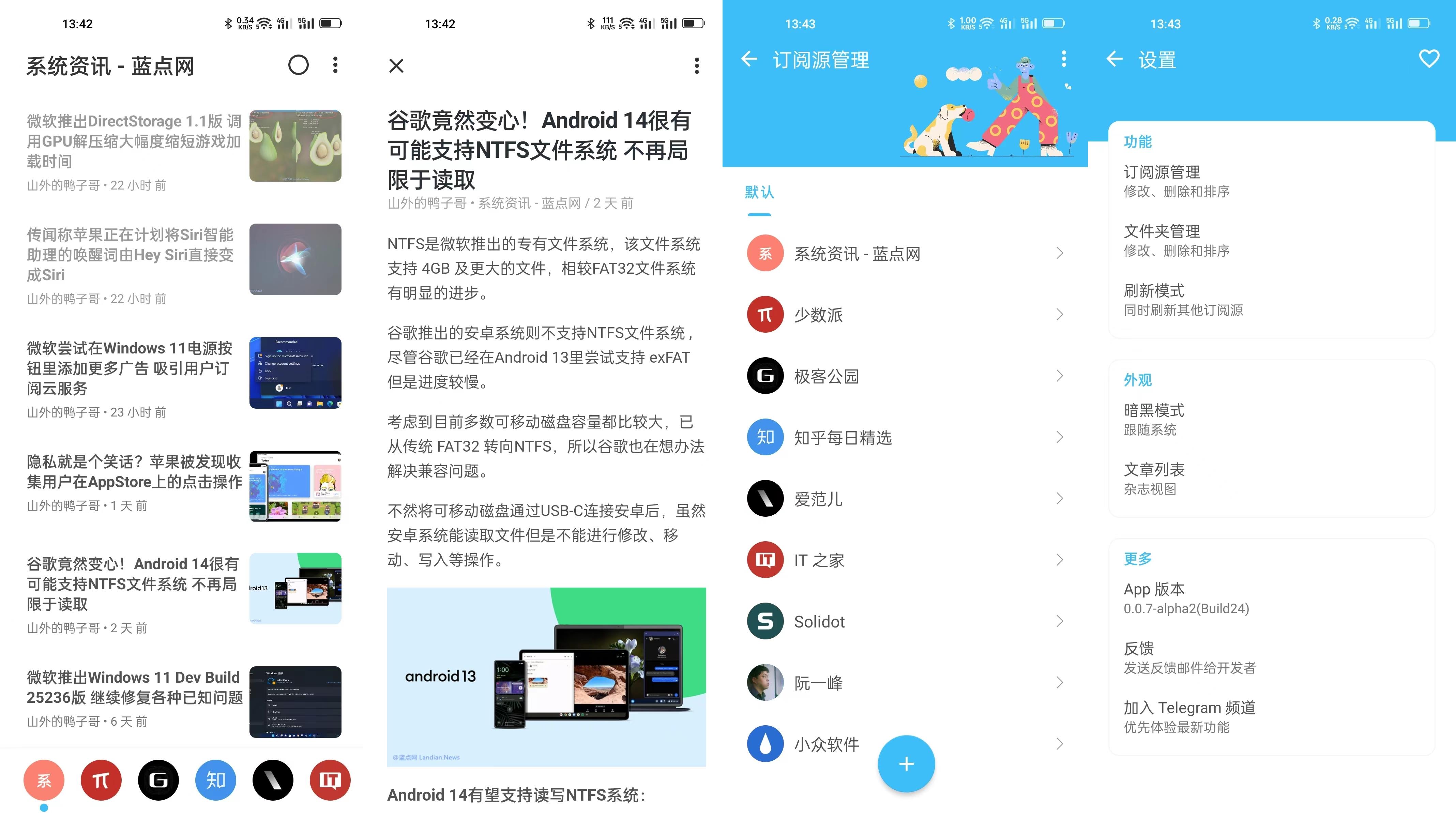
快启动——在已安装的几百个APP中快速找到你要的应用
最开始用快启动的原因是系统自带的全局搜索效率太低。冷启动1秒多,搜索1秒多,还默认搜索APP、应用商店及其他渠道。我想要的是一个简单的搜索本机APP的功能,能快速出结果就好(我不关心安装后的APP图标在哪)。
快启动在用户体验做的极致有三个地方:
1、可以把快启动固定到下拉菜单的磁贴中,从而避免了我要找某个APP时,还得去找快启动APP的尴尬
2、快启动无驻留后台,当你启动时就已经读取好最新的应用列表了,实时搜索出结果
3、打开快启动默认弹出的九宫格键盘,支持自动匹配拼音,这点八九不离十是学习系统通讯录的优点,比如我输入43498就直接匹配到黑域APP了,而不是我在按了43498后还要选择拼音heiyu
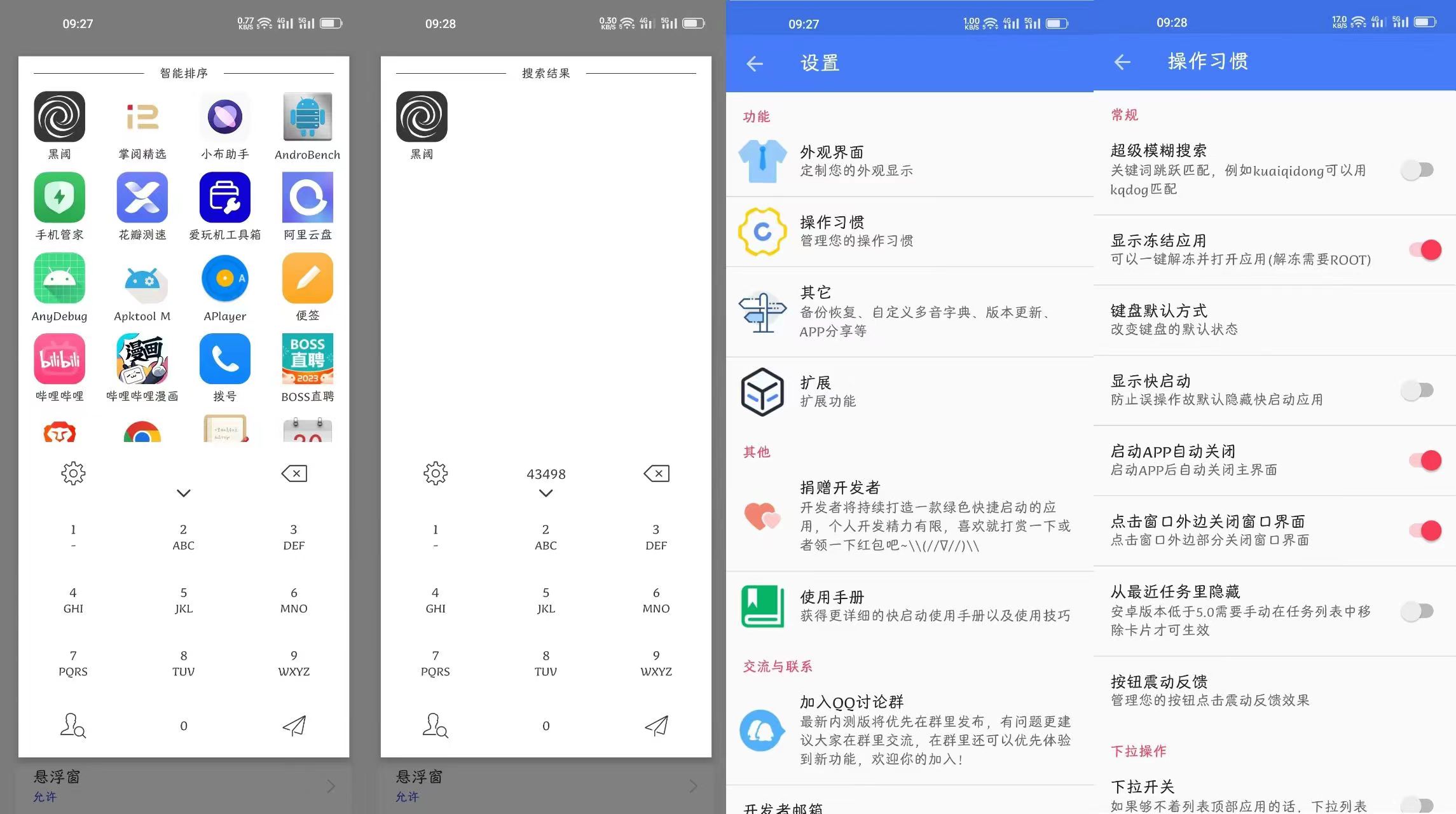
掌阅精选——纯粹的阅读软件
掌阅精选官网:http://www.zhangyue.com/home?id=brand
掌阅精选是独立于掌阅的读书APP,掌阅精选只上架出版书籍(没有网文)。非常适合喜欢沉浸阅读和独立思考的人群
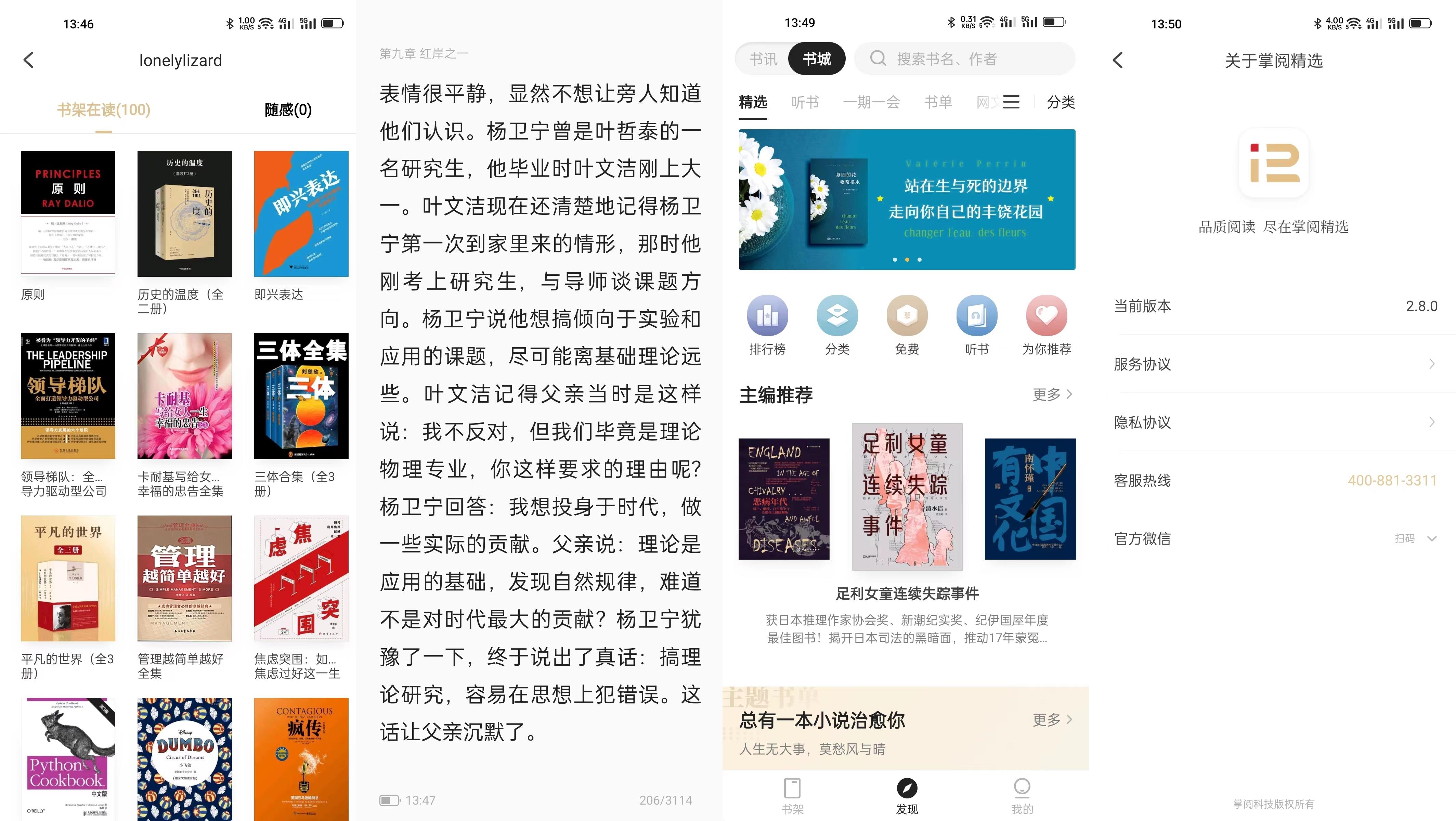
全局复制——识别任意界面、图片的文字
全局复制下载:https://play.google.com/store/apps/details?id=com.camel.corp.universalcopy
现在的手机系统都内置了屏幕文字识别功能,诸如华为的智慧识屏、小米的传送门、魅族的智能识屏等。
但如果你遇到无法触发识别的界面,比如内嵌webview或是禁用点击操作等界面。
推荐使用全局复制,一切页面都在无障碍权限加持下的全局复制APP下可以任意复制。
举个例子,闲鱼小法庭的界面不能长按复制,无法触发miui的传送门,而买卖家往往会贴视频链接做辅助证据,这个时候就可以在通知栏开启全局复制
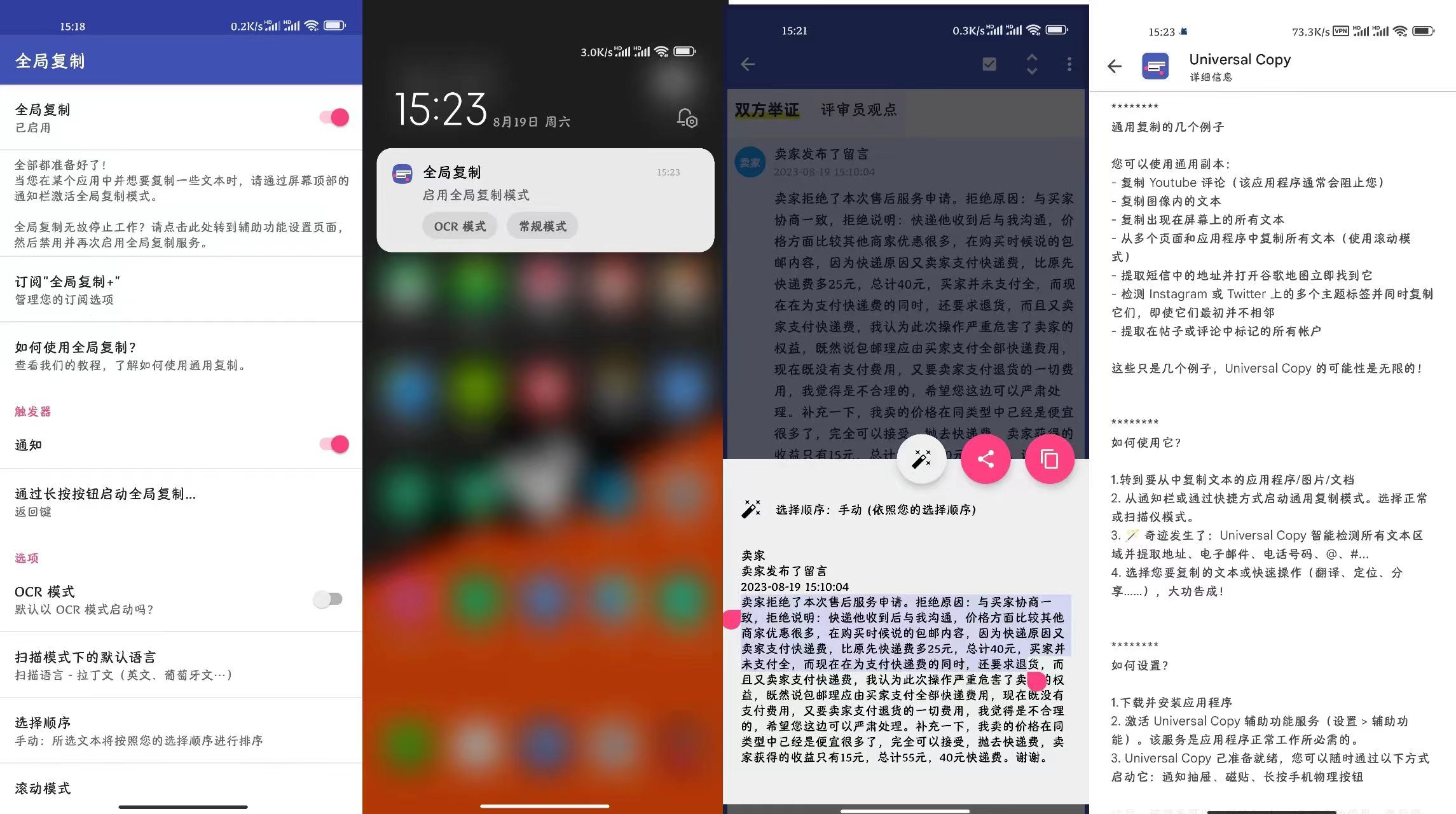
网络百宝箱——TPLink出品的全功能网络测试工具
官网下载:https://smb.tp-link.com.cn/service/detail_download_8541.html
这个工具虽然是为网络工程师开发,但是非常适合一般人使用,家庭网络分布测试、验收、排除故障尤其有用,以前虽然有工具也能做信号衰减测试,但是都没TPLink这个APP做得好,边走边测会绘制路线,发现干扰或衰减严重时可以拍照,最后在一张图里展示,全局排查网络问题。
还有局域网TCP/UDP测速、AP间测试、互联网测速等等,不过做的工具整合还不够多,比如DNS测试就没有
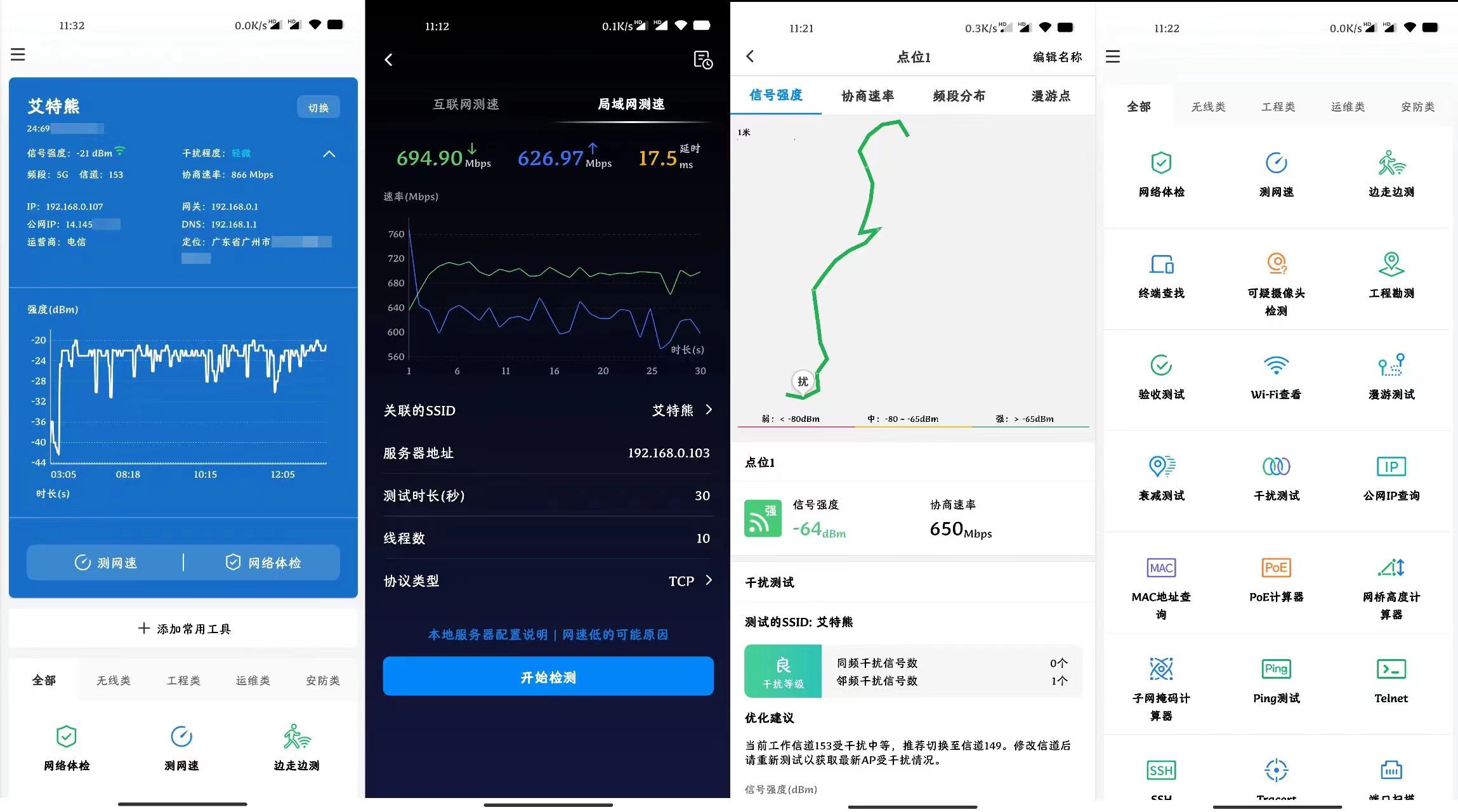
WO Mic——把手机作为电脑的麦克风的免费工具
官网:https://wolicheng.com/womic/
使用台式机的好处就是配件随心选,坏处就是什么配件都要自己加。如果没有为台式机增加麦克风的打算,当你需要在电脑上进行会议、录制讲解视频或游戏内队友喊话的时候,这个时候WO Mic就发挥了作用,把手机作为电脑的麦克风,可以通过蓝牙、WiFi、热点或者USB连接
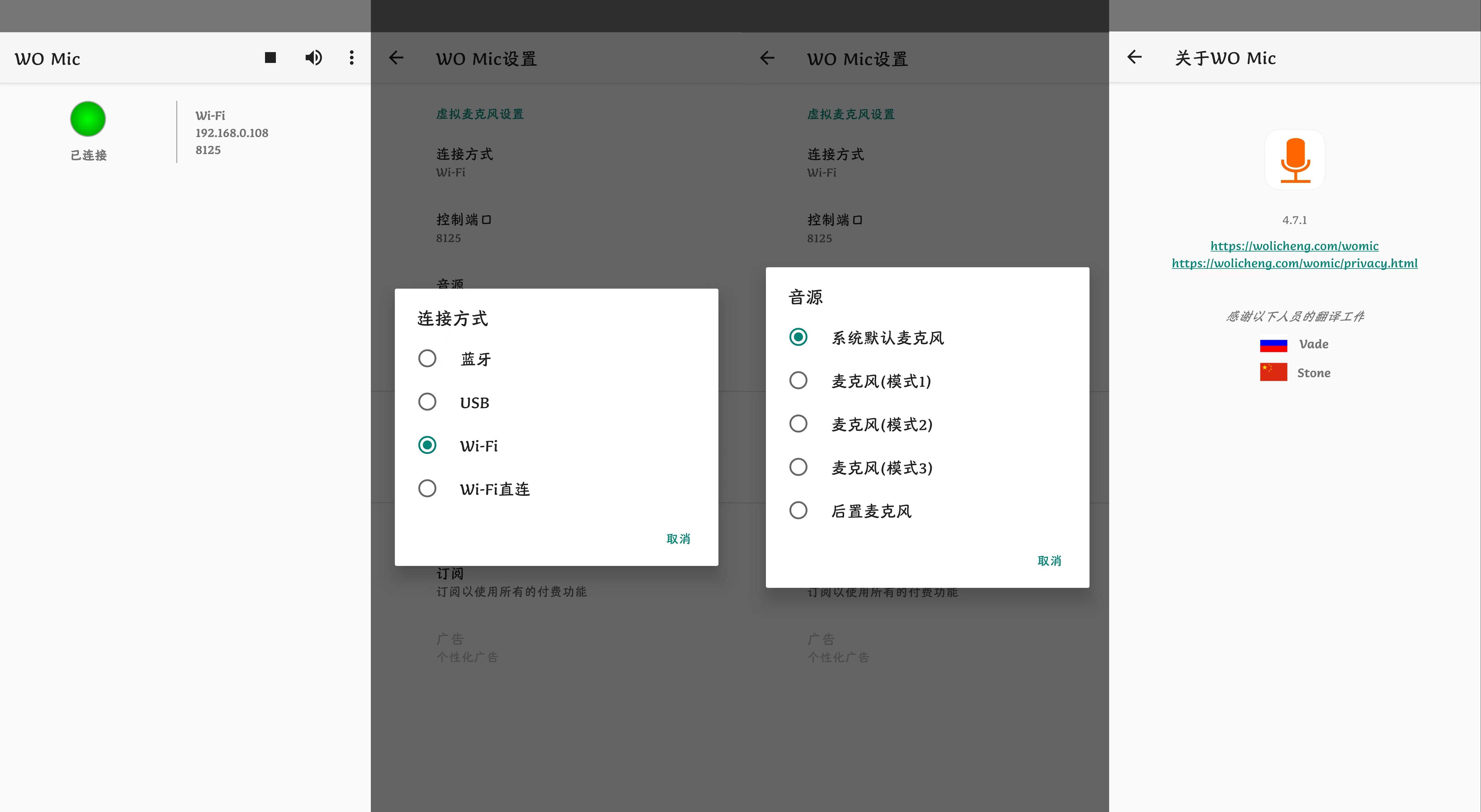
- 浏览器篇
- APP篇
- X-plore——全功能文件管理器
- 短信转发器SmsForwarder——一款开源免费的强大短信转发器
- VPN HotSpot——能转发VPN请求的热点软件
- APlayer——纯粹的本地音乐播放器
- VMOS PRO——安卓上的虚拟机
- DeepL——目前综合素质最好的人工智能翻译软件
- 小黑盒——游戏社区
- 酷安——数码、应用讨论社区
- 小米计算器——全功能的计算器
- 语雀APP——好用的云端笔记app
- 轻启动——跳过开屏广告利器
- 咖啡因——临时让手机保持亮屏的小工具
- Rotation——让看视频不再有恼火的画面颠倒
- 锤子便签——排版友好的本地记事本
- 黑域——更透明的管理APP后台运行
- Folio Reader——干净舒适的RSS订阅器
- 快启动——在已安装的几百个APP中快速找到你要的应用
- 掌阅精选——纯粹的阅读软件
- 全局复制——识别任意界面、图片的文字
- 网络百宝箱——TPLink出品的全功能网络测试工具
- WO Mic——把手机作为电脑的麦克风的免费工具
本作品采用 知识共享署名-相同方式共享 4.0 国际许可协议 进行许可。
评论已关闭